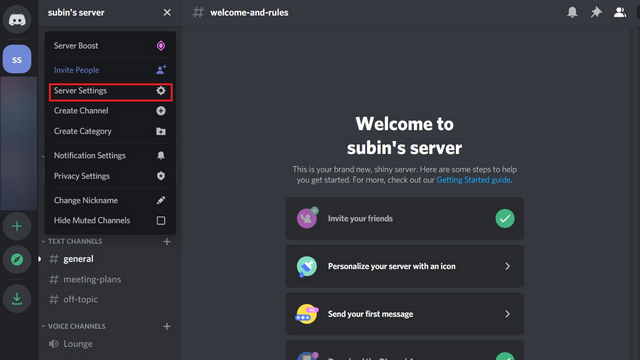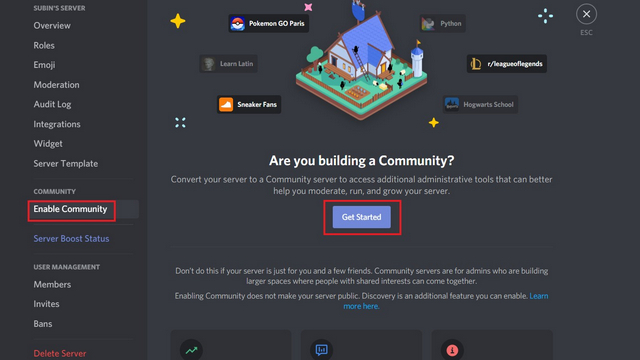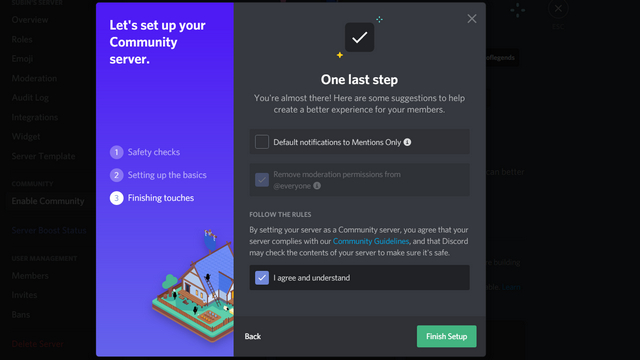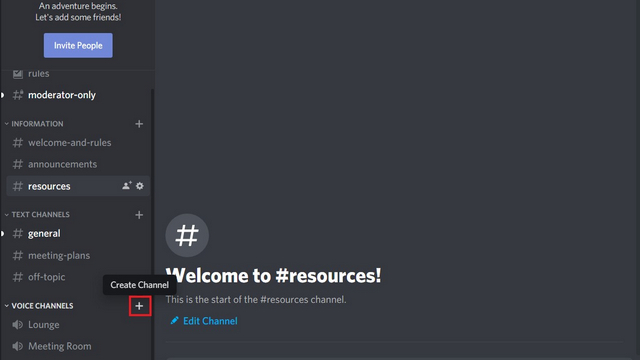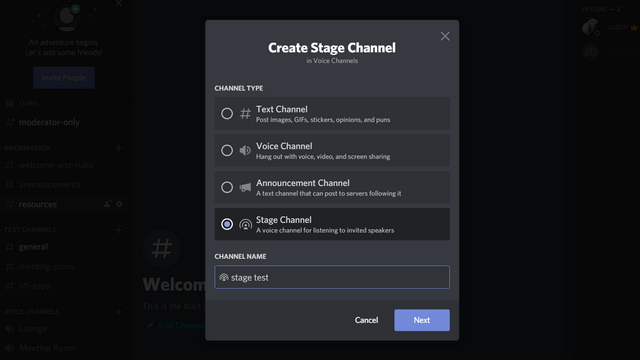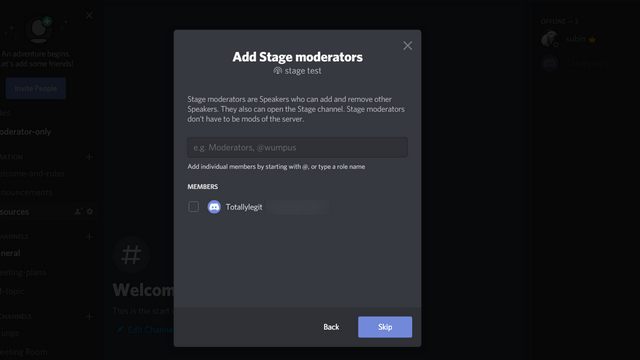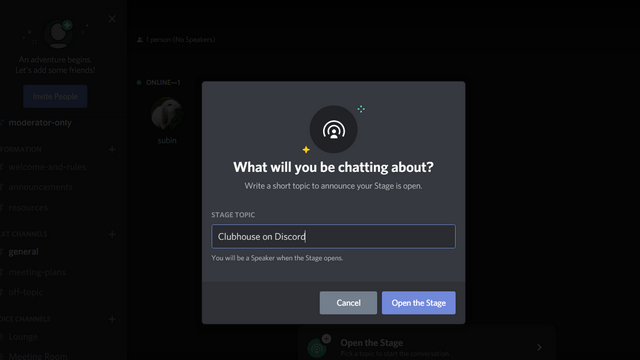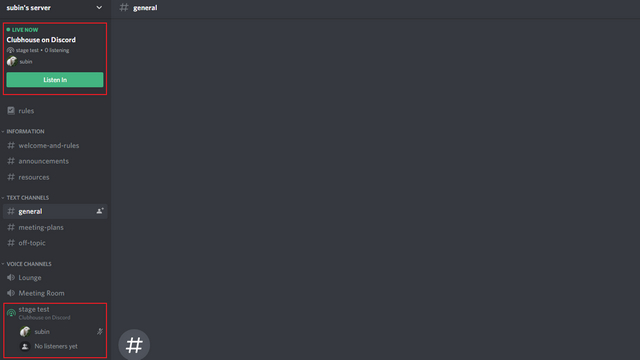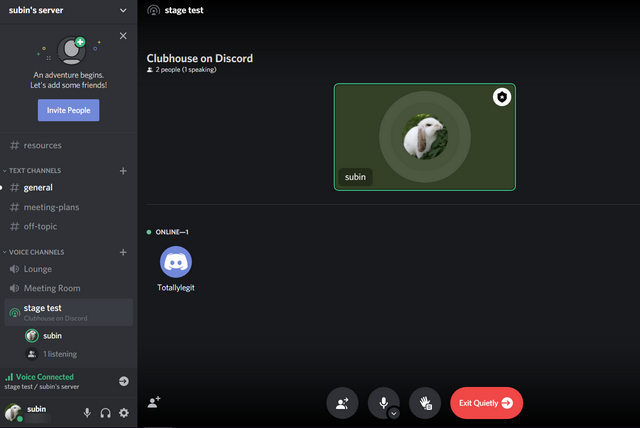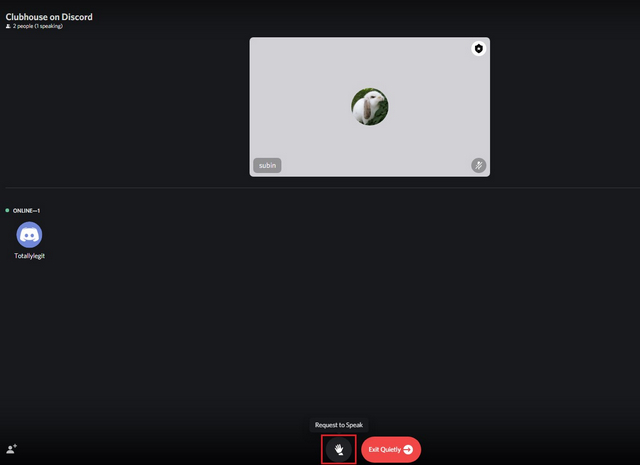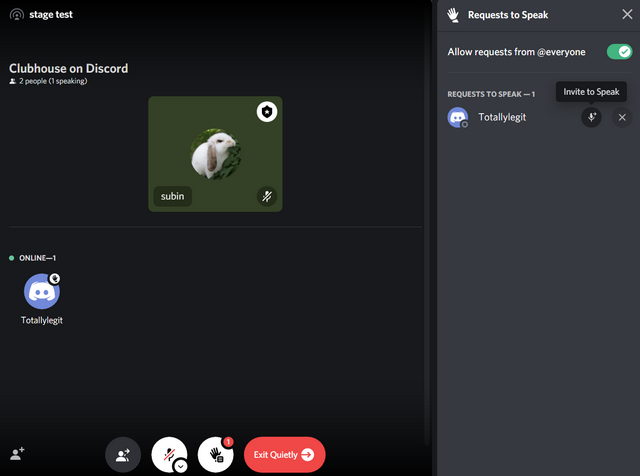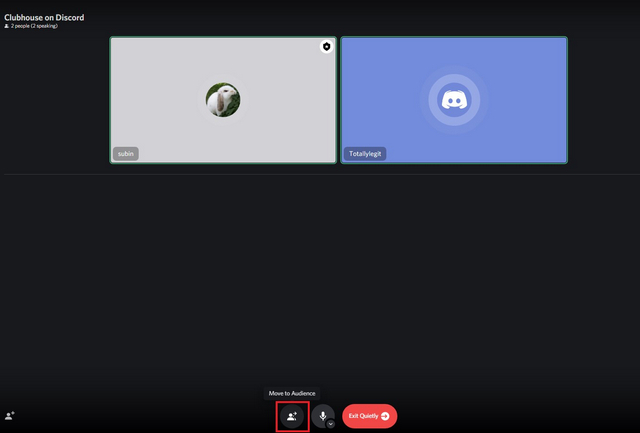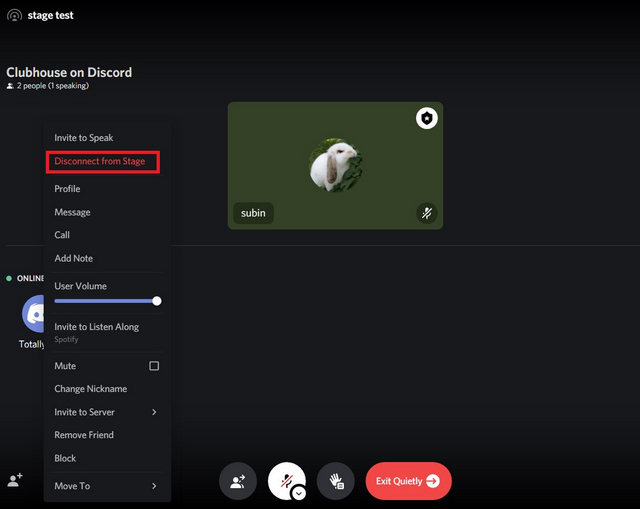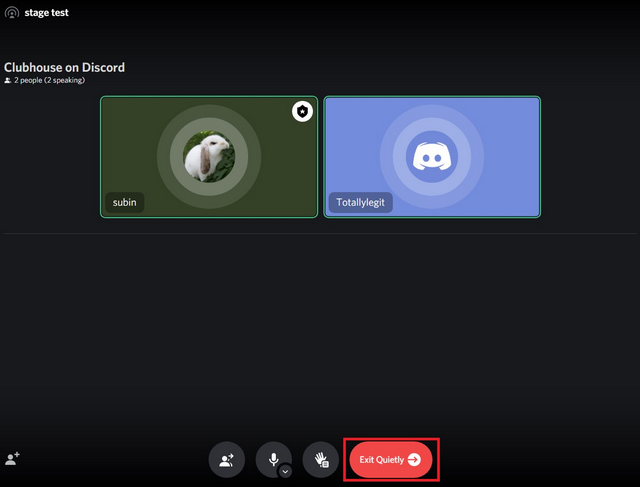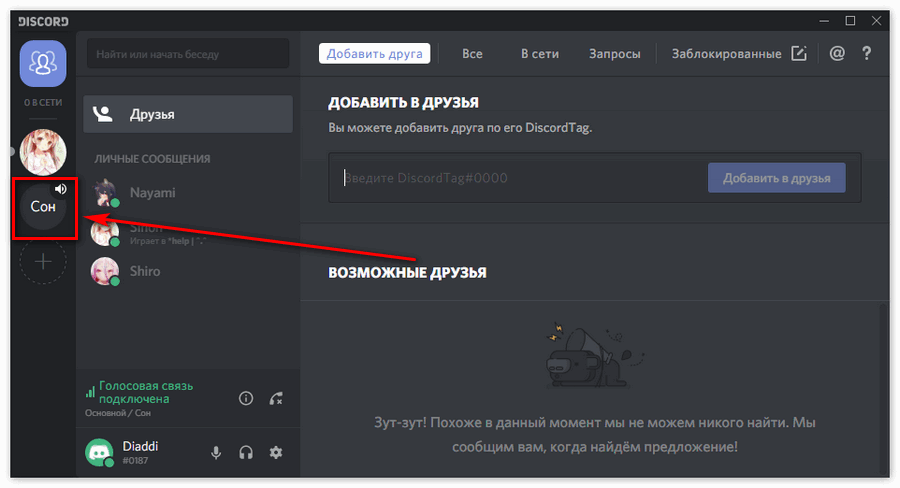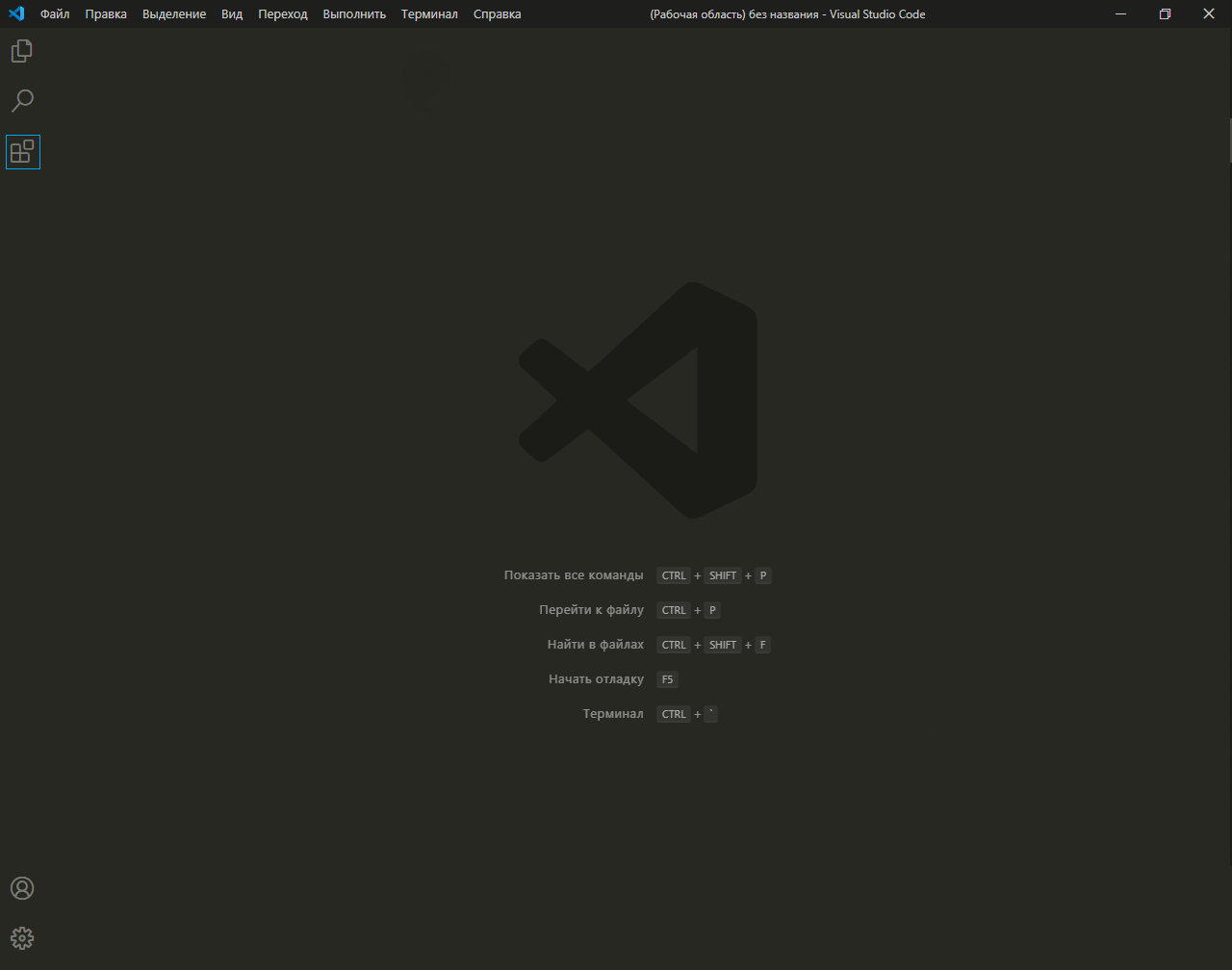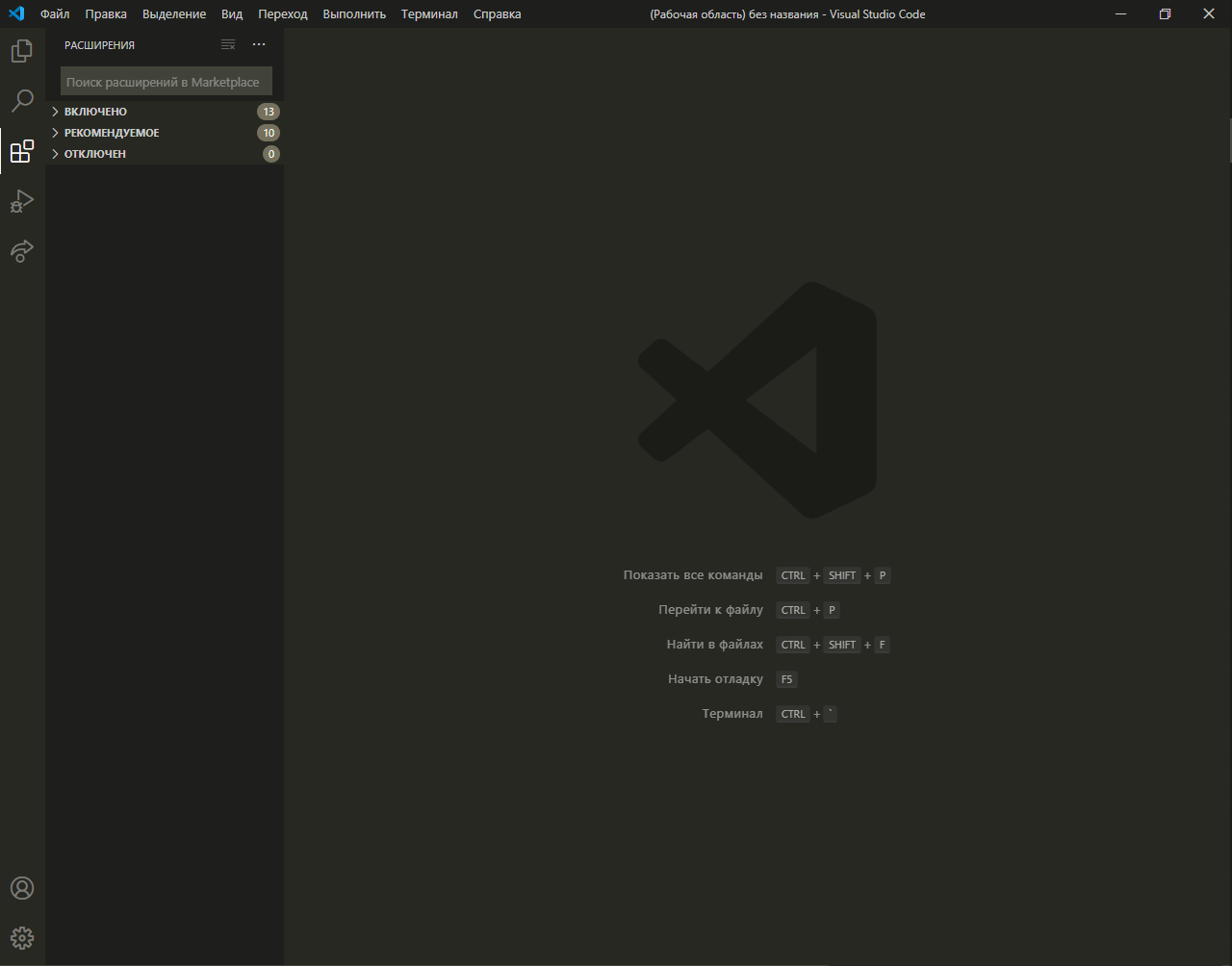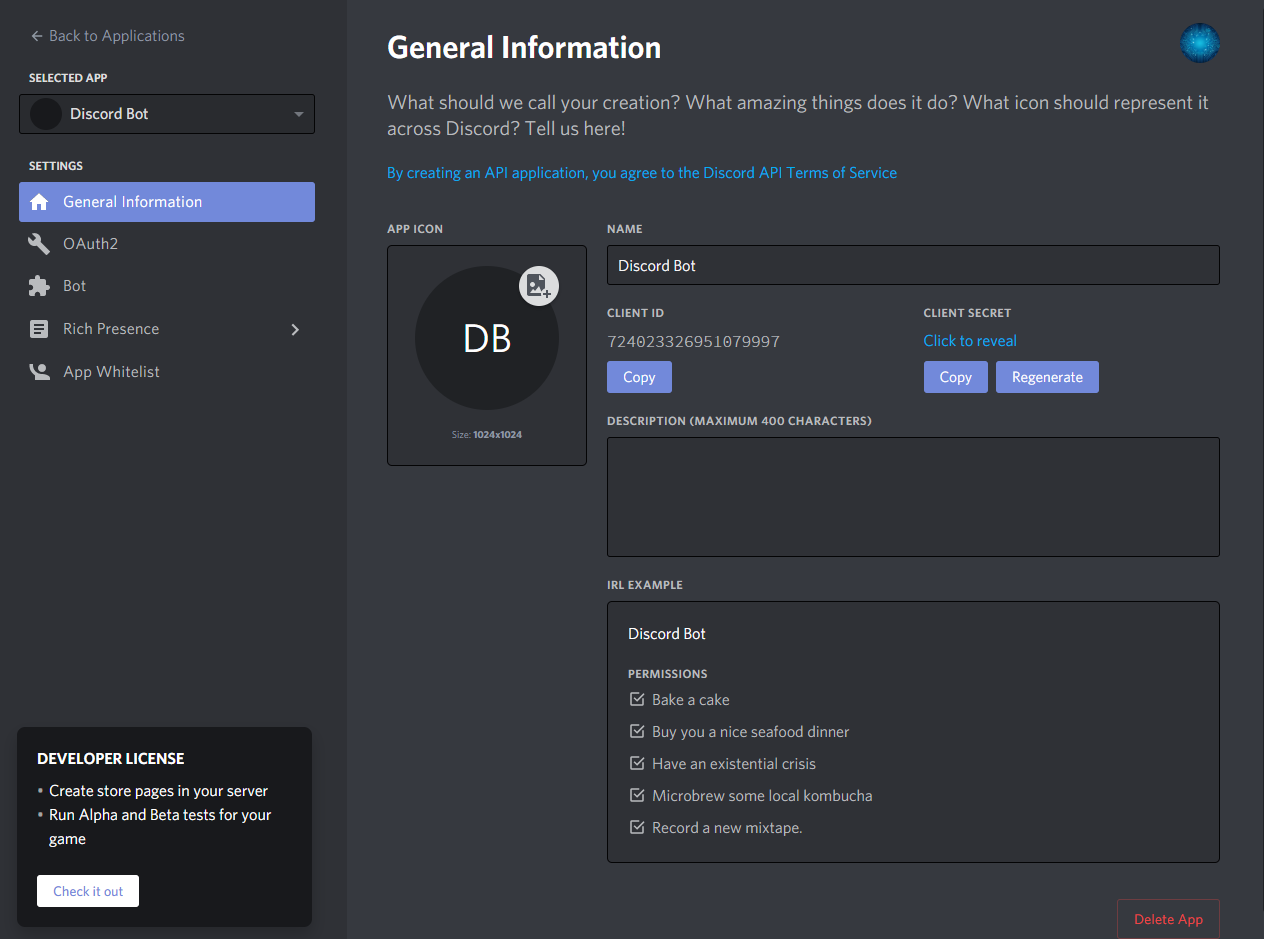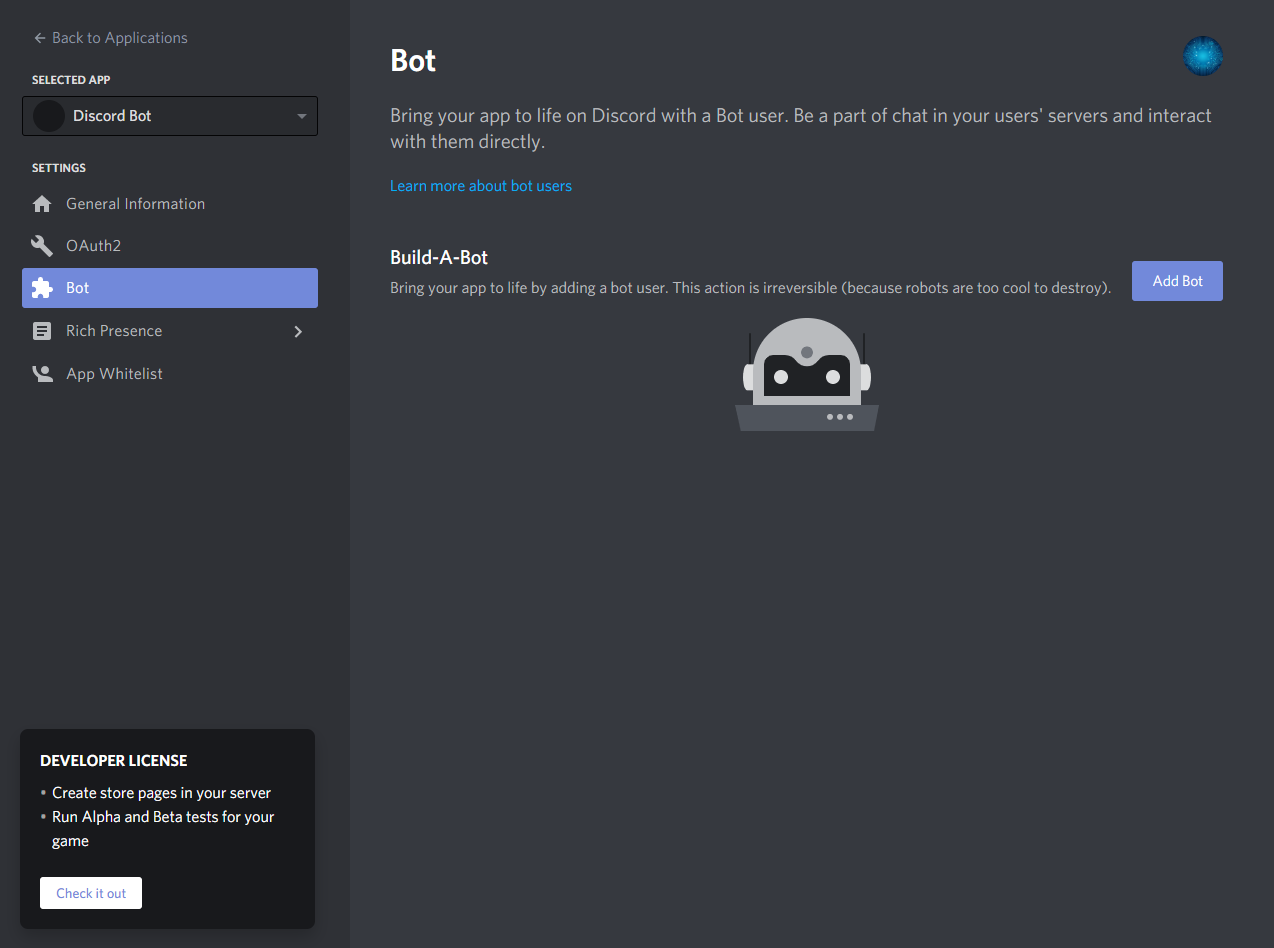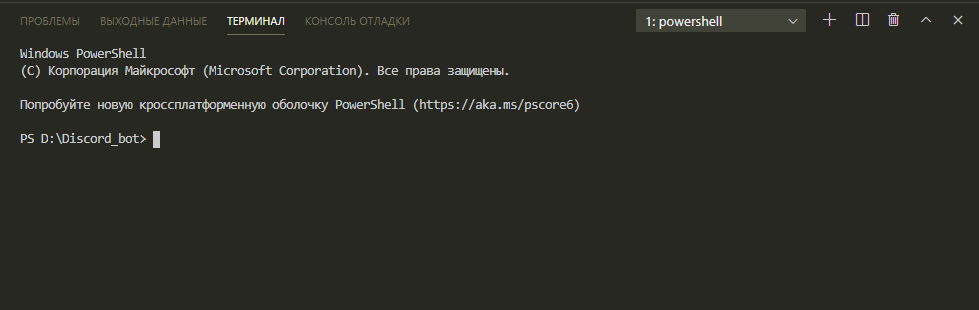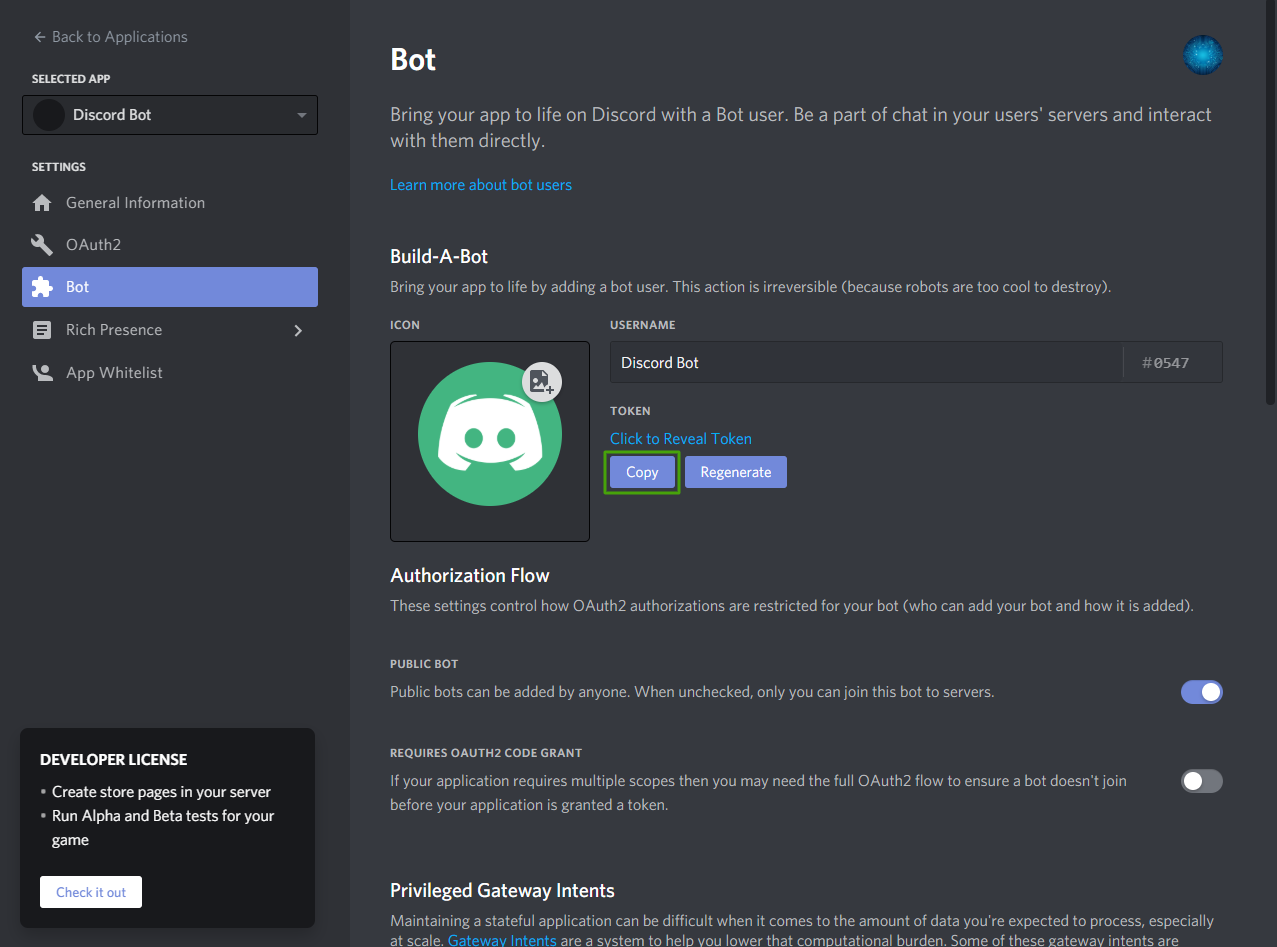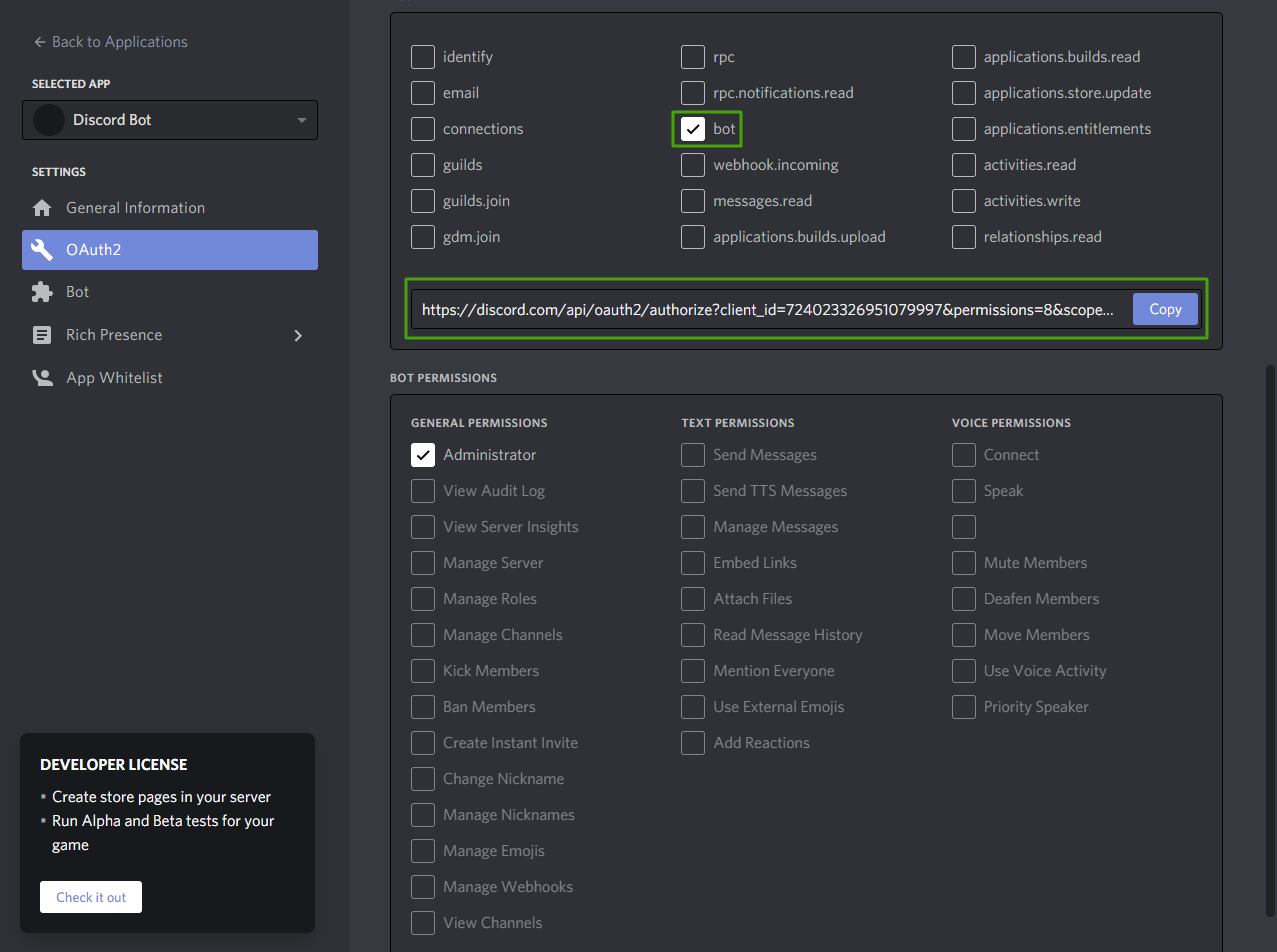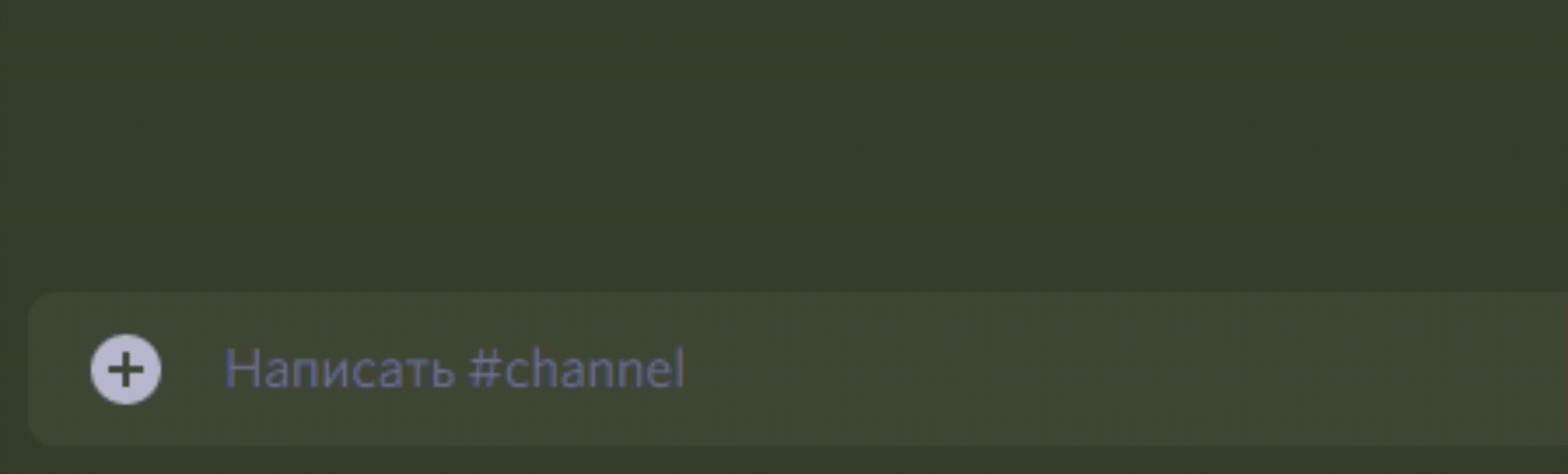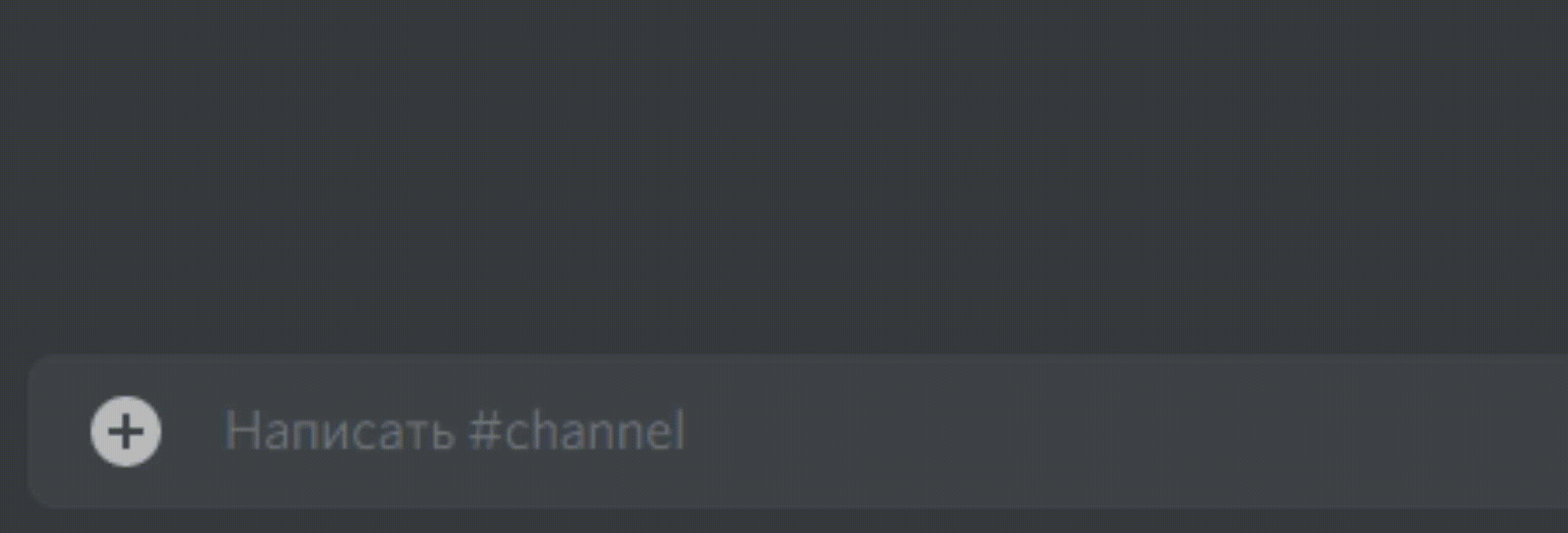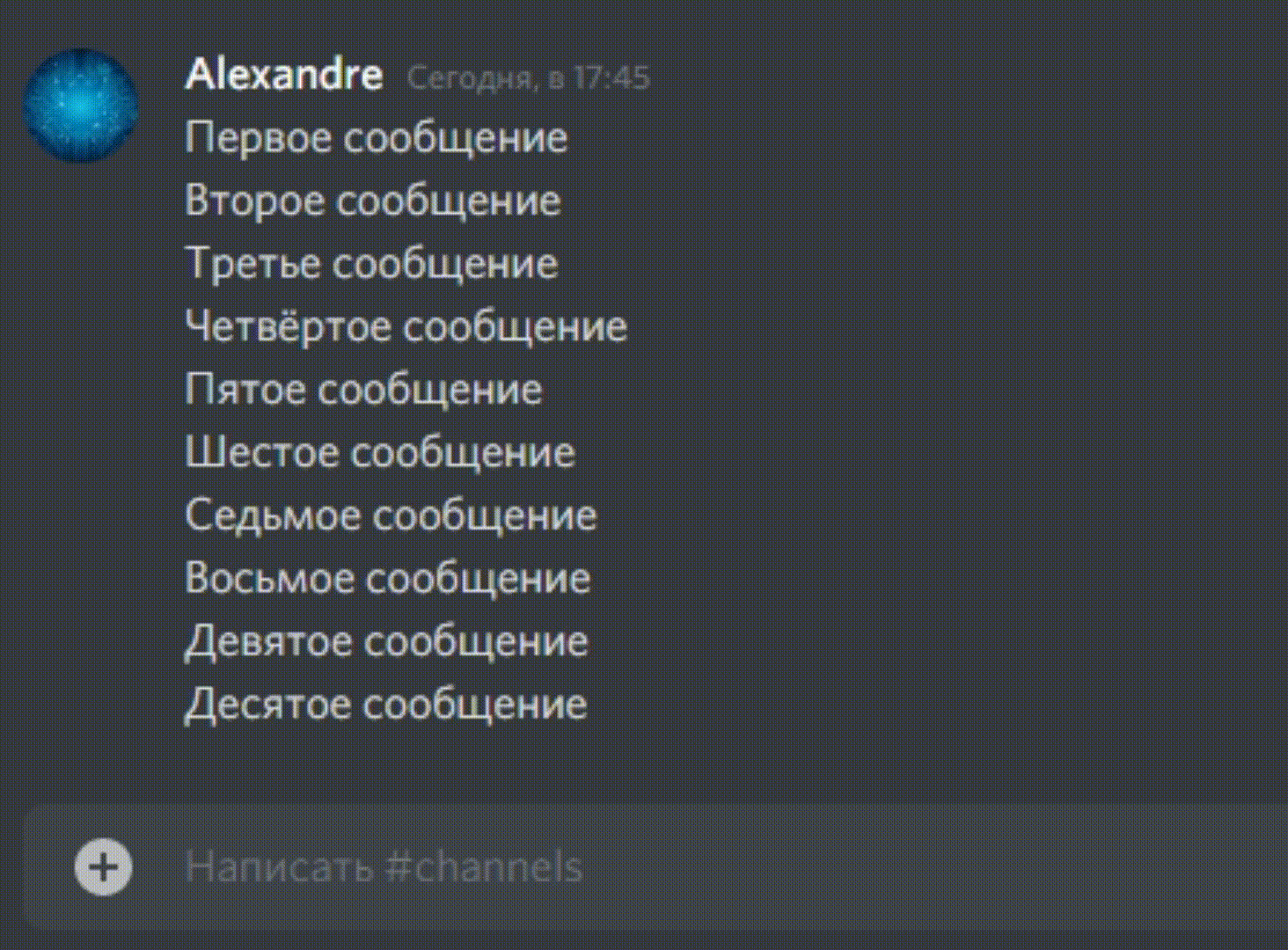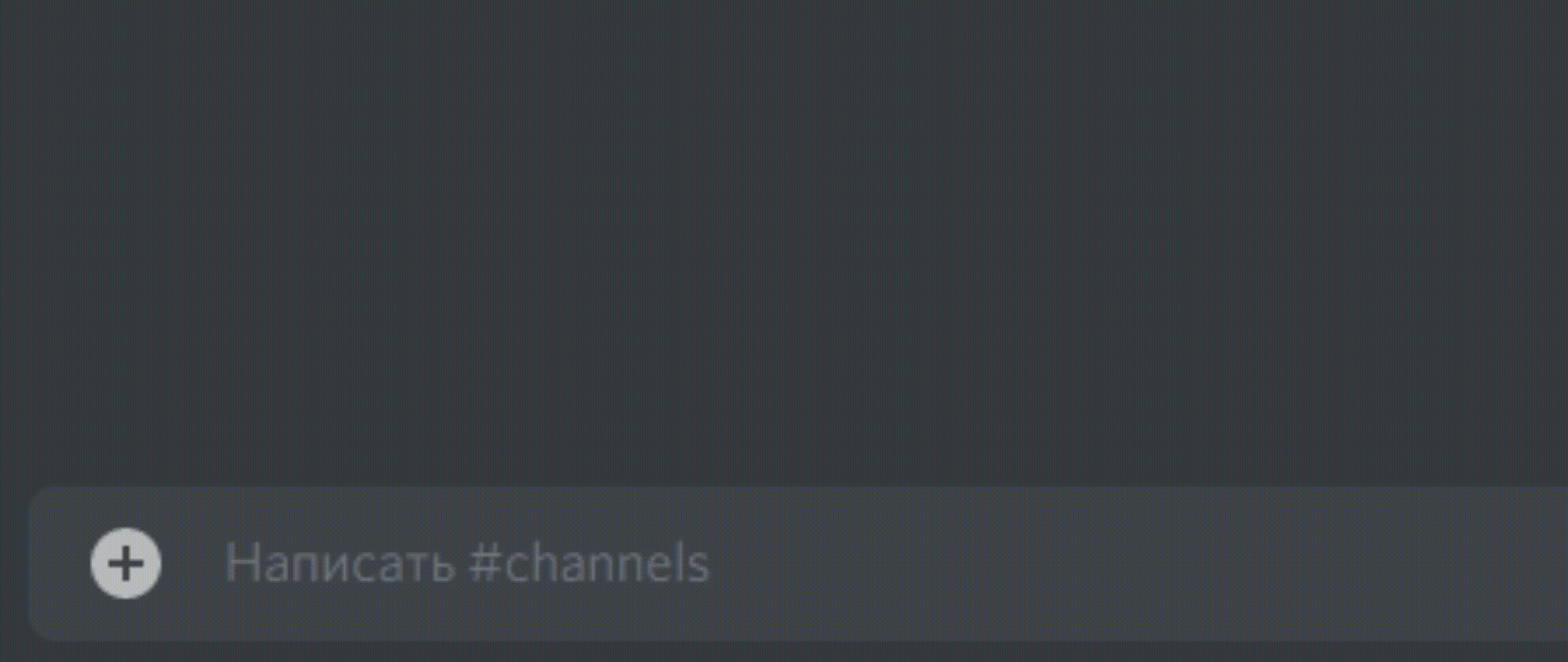Как создать трибуну в дискорде
Как создать трибуну в дискорде
Как создать и настроить сценический канал в Discord

Discord популярен для текстовых, голосовых и видеочатов. Он также предлагает каналы сцены для проведения сеансов разговоров только со звуком на сервере Discord. Вот как вы можете его настроить.
Вы почувствуете себя как дома с каналами Stage, если вы знакомы с социальными сетями на основе аудио, такими как Clubhouse или Twitter Spaces. Помимо организации групповой музыкальной вечеринки, вы можете организовать мероприятие Stage только со звуком, чтобы собрать людей, которые хотят поговорить и послушать определенную тему.
Каналы сцены доступны только на серверах сообщества, поэтому, если вы уже создали обычный сервер Discord со своими друзьями, вам нужно изменить его на сервер сообщества.
Если вы являетесь владельцем или модератором Сервера сообщества, вот как вы можете создать и настроить его.
Как создать канал сцены на сервере совместной работы в Discord
Поскольку канал Stage ведет трансляцию только со звуком, вам необходимо настроить микрофон и гарнитуру с помощью Discord, прежде чем начать.
Чтобы создать канал Stage, откройте приложение или веб-сайт Discord и перейдите на свой сервер сообщества. Во-первых, вам нужно включить параметры «Управление ролями» и «Управление каналами». Итак, щелкните имя своего сервера сообщества в верхнем левом углу и выберите «Настройки сервера» в раскрывающемся списке.
Выберите «Роли» в левом столбце и выберите «Разрешения по умолчанию» в правой части.
Затем выберите вариант «Модератор» или любое другое имя роли, которое вы назначили модераторам на своем сервере сообщества. Выберите вкладку «Разрешения» справа.
Примечание. Если вы выберете вариант «@everyone», это позволит каждому участнику на вашем сервере создавать, редактировать или даже удалять каналы и роли.
Включите переключатель «Управление каналами» и «Управление ролями», поскольку по умолчанию они отключены. Затем нажмите кнопку «Сохранить изменения» и нажмите Esc, чтобы выйти из «Настройки сервера».
Теперь щелкните или коснитесь имени своего сервера и выберите «Создать канал» в раскрывающемся списке.
Это открывает меню для создания нового текста, голоса, объявления или канала сцены. Выберите параметр «Канал сцены», введите имя канала в текстовое поле в разделе «Имя канала» и нажмите кнопку «Далее».
После этого вы увидите экран «Добавить модератора этапа», позволяющий добавлять людей в качестве модераторов этапа для управления и проведения мероприятия этапа. Вы можете выбрать «Роли» (модераторы сервера) или участников сервера. Модераторы сцены могут управлять выступающими и даже начинать новое событие сцены. Когда вы закончите, нажмите кнопку «Создать канал».
Название канала сцены появится над списком текстовых каналов.
Затем щелкните или коснитесь нового канала сцены в левом столбце и выберите «Начать этап».
Щелкните или коснитесь «Понятно!» на экране приветствия, чтобы продолжить.
Введите тему и выберите конфиденциальность этапа — «Только для участников» или «Общедоступная».
Если вы делаете событие Stage впервые, выберите «Только для участников», прежде чем открывать его для всех.
Ваше событие Stage станет видимым в созданном вами канале Stage.
Позже вы всегда можете изменить настройку конфиденциальности события Stage с «Только для участников» на «Public». При выборе параметра конфиденциальности «Публичный» ваше событие Stage будет отображаться в разделе Stage Discovery, чтобы оно было открыто для всех пользователей Discord. Кроме того, ваши контакты в Discord могут видеть событие Stage в вашем профиле и могут настраиваться или присоединяться к событию, пока Stage находится в прямом эфире.
Чтобы открыть событие Stage для всех, щелкните значок шестеренки в правом верхнем углу.
Выберите параметр «Общедоступный» в разделе «Конфиденциальность», чтобы переключить его на событие «Открытая сцена», и нажмите кнопку «Продолжить».
Появится окно, напоминающее вам, что значит сделать событие Stage общедоступным. Если вас это устраивает, нажмите кнопку «Начать этап», чтобы продолжить.
Вот и все. После этого вы можете создавать собственные пригласительные ссылки для обмена в социальных сетях, мессенджерах и на сайтах, чтобы люди могли присоединиться к событию Stage и, в конечном итоге, присоединиться к вашему серверу Discord.
Как использовать сценические каналы на Discord
Прежде чем мы начнем, стоит упомянуть, что «Каналы сцены» доступны только на серверах сообщества. Следовательно, мы также покажем вам, как изменить ваш текущий сервер на сервер сообщества.
Что такое Сервер сообщества Discord?
Как следует из названия, серверы сообщества — это серверы, предназначенные для обслуживания сообщества. В отличие от стандартного сервера, он имеет мощные инструменты модерации и аналитики. Однако есть несколько требований, чтобы превратить ваш сервер в сервер сообщества. Члены должны иметь подтвержденный адрес электронной почты для участия в сервере. Кроме того, на серверах должны быть включены явные фильтры медиаконтента для каналов, а отдельные каналы для правил и обновлений сообщества являются обязательными.
Включить Сервер совместной работы
1. Чтобы изменить свой сервер Discord на сервер сообщества, щелкните имя своего сервера в верхнем левом углу и нажмите «Настройки сервера».
2. На странице настроек сервера перейдите в раздел «Включить сообщество» на вкладке «Сообщество» на левой боковой панели. Оказавшись здесь, нажмите «Начать».
3. Пройдите настройку страницы сервера сообщества и нажмите «Завершить настройку», когда закончите. В этом процессе автоматически создаются каналы-заполнители для правил и объявлений.
Создать сценический канал на Discord
2. Выберите канал Stage в качестве типа канала и добавьте имя канала в текстовое поле «Имя канала». Нажмите «Далее», чтобы продолжить.
4. После того, как вы создадите сценический канал, Discord предложит вам выбрать тему для обсуждения. Введите соответствующее название темы и нажмите «Открыть сцену», чтобы начать.
Использование Stage Channel в Discord
1. Когда есть активный канал сцены, участники сервера увидят возможность быстро присоединиться к аудиокомнате с левой боковой панели. Участники также могут кликнуть канал сцены в разделе голосовых каналов, чтобы принять участие в обсуждении.
2. По умолчанию участники присоединяются как слушатели. Как вы можете видеть на скриншоте ниже, Discord аккуратно группирует спикеров и аудиторию в отдельные разделы.
3. Если вы являетесь слушателем, вы можете «Запросить слово», нажав кнопку поднятия руки в нижней части окна Stage Channel в Discord.
4. Модераторы этапа получат уведомление о запросе выступления и смогут пригласить вас на сцену.
5. Если вы больше не хотите быть спикером, вы можете нажать кнопку «Перейти к аудитории», чтобы снова стать слушателем.
6. Если вы модератор сцены и хотите удалить участника из канала сцены, вы можете щелкнуть правой кнопкой мыши по его имени и выбрать «Отключиться от сцены».
7. Вы можете выйти из сценического канала в Discord в любое время с помощью кнопки «Выйти тихо».
Итак, это все, что вам нужно знать, чтобы использовать новую функцию каналов сцены Discord. Хотя нельзя отрицать, что Discord взял страницу из учебника Clubhouse, Stage Channel будет полезен для пользователей, которые предпочитают гибкость живых звуковых комнат. Это даст создателям возможность участвовать в обсуждениях со своим сообществом в режиме реального времени.
Ветки в Дискорде: как создать и зачем они нужны?
В Дискорде были добавлены ветки — это новая функция, которая упрощает процесс общения по текстовым каналам. Узнаем подробнее, для чего они нужны, как создавать и использовать свои собственные потоки.
Когда мы общаемся в чате с большим количеством участников, то не все из них придерживаются одной и той же темы. Нередко несколько или десяток человек обсуждают разные темы одновременно. Несколько групп людей могут общаться друг с другом и обмениваться сообщениями на разные темы, что в итоге затрудняет чтение такого потока, казалось бы, несвязанных заявлений. В Дискорде появился способ упорядочить переписку с помощью ответвлений по конкретной теме.
Что такое ветка?
По сути, это отдельные потоки в одном текстовом канале. Пользователи могут создавать цепочки, затем просматривать их и переключаться между ними, чтобы обмениваться сообщениями по определенным темам. Они не являются отдельными текстовыми каналами, но у многих может возникнуть вопрос, а в чем их отличие.
Во-первых, ветки — это та же переписка, являющейся частью текстового канала, на котором он были созданы (например, общие). Они отображаются как временные ссылки, на которые можем переключиться, чтобы видеть только сообщения, относящиеся к ним. Все созданные ветки можно просмотреть щелчком на «Активные темы» в самом верху текстовых и голосовых каналов.
Более того, ветки по своему принципу временны — они остаются активными, пока в них обмениваются сообщениями. По истечении 24 часов с момента публикации последнего сообщения в ней, ветка исчезает из списка, а переписка становится частью истории, отправленной по соответствующему текстовому каналу.
Способы создания
Отдельный поток можно создать двумя способами:
Способ No1
Если собираетесь создать ветку и сразу начать переписку в отдельном разделе, это можно сделать перед отправкой первого сообщения. Переключитесь на тестовый чат, затем рядом с полями для содержимого сообщения щелкните значок плюса.
Отобразится всплывающее меню, в котором выберите опцию «Создать ветку». Откроется дополнительная панель для создания потока, в которой нужно:
Если сервер Discord более высокого уровня, то также можно создавать частные потоки, то есть с закрытой перепиской, в которые можете приглашать участников по своему выбору.
После нажатия на кнопку «Создать ветку» она будет создана и отображена в виде ссылки на дополнительный текстовый канал в списке слева.
Способ No2
Если мы уже ведем с кем-то живую дискуссию в Дискорде и хотим переместить ее в ветку, то это можно сделать на основе существующего сообщения. Выберите одно из них и создайте на ее основе индивидуальную переписку.
Для этого наведите указатель мыши на сообщение и нажмите «Создать ветку». Появится панель, в которой укажите имя выбранной теме.
Как создать трибуну в дискорде

Discord популярен для текстовых, голосовых и видеочатов. Он также предлагает каналы сцены для проведения сеансов разговоров только со звуком на сервере Discord. Вот как вы можете его настроить.
Вы почувствуете себя как дома с каналами Stage, если вы знакомы с социальными сетями на основе аудио, такими как Clubhouse или Twitter Spaces. Помимо организации групповой музыкальной вечеринки, вы можете организовать мероприятие Stage только со звуком, чтобы собрать людей, которые хотят поговорить и послушать определенную тему.
Каналы сцены доступны только на серверах сообщества, поэтому, если вы уже создали обычный сервер Discord со своими друзьями, вам нужно изменить его на сервер сообщества.
Если вы являетесь владельцем или модератором Сервера сообщества, вот как вы можете создать и настроить его.
Как создать канал сцены на сервере совместной работы в Discord
Поскольку канал Stage ведет трансляцию только со звуком, вам необходимо настроить микрофон и гарнитуру с помощью Discord, прежде чем начать.
Чтобы создать канал Stage, откройте приложение или веб-сайт Discord и перейдите на свой сервер сообщества. Во-первых, вам нужно включить параметры «Управление ролями» и «Управление каналами». Итак, щелкните имя своего сервера сообщества в верхнем левом углу и выберите «Настройки сервера» в раскрывающемся списке.
Выберите «Роли» в левом столбце и выберите «Разрешения по умолчанию» в правой части.
Затем выберите вариант «Модератор» или любое другое имя роли, которое вы назначили модераторам на своем сервере сообщества. Выберите вкладку «Разрешения» справа.
Примечание. Если вы выберете вариант «@everyone», это позволит каждому участнику на вашем сервере создавать, редактировать или даже удалять каналы и роли.
Включите переключатель «Управление каналами» и «Управление ролями», поскольку по умолчанию они отключены. Затем нажмите кнопку «Сохранить изменения» и нажмите Esc, чтобы выйти из «Настройки сервера».
Теперь щелкните или коснитесь имени своего сервера и выберите «Создать канал» в раскрывающемся списке.
Это открывает меню для создания нового текста, голоса, объявления или канала сцены. Выберите параметр «Канал сцены», введите имя канала в текстовое поле в разделе «Имя канала» и нажмите кнопку «Далее».
После этого вы увидите экран «Добавить модератора этапа», позволяющий добавлять людей в качестве модераторов этапа для управления и проведения мероприятия этапа. Вы можете выбрать «Роли» (модераторы сервера) или участников сервера. Модераторы сцены могут управлять выступающими и даже начинать новое событие сцены. Когда вы закончите, нажмите кнопку «Создать канал».
Название канала сцены появится над списком текстовых каналов.
Затем щелкните или коснитесь нового канала сцены в левом столбце и выберите «Начать этап».
Щелкните или коснитесь «Понятно!» на экране приветствия, чтобы продолжить.
Введите тему и выберите конфиденциальность этапа — «Только для участников» или «Общедоступная».
Если вы делаете событие Stage впервые, выберите «Только для участников», прежде чем открывать его для всех.
Ваше событие Stage станет видимым в созданном вами канале Stage.
Позже вы всегда можете изменить настройку конфиденциальности события Stage с «Только для участников» на «Public». При выборе параметра конфиденциальности «Публичный» ваше событие Stage будет отображаться в разделе Stage Discovery, чтобы оно было открыто для всех пользователей Discord. Кроме того, ваши контакты в Discord могут видеть событие Stage в вашем профиле и могут настраиваться или присоединяться к событию, пока Stage находится в прямом эфире.
Чтобы открыть событие Stage для всех, щелкните значок шестеренки в правом верхнем углу.
Выберите параметр «Общедоступный» в разделе «Конфиденциальность», чтобы переключить его на событие «Открытая сцена», и нажмите кнопку «Продолжить».
Появится окно, напоминающее вам, что значит сделать событие Stage общедоступным. Если вас это устраивает, нажмите кнопку «Начать этап», чтобы продолжить.
Вот и все. После этого вы можете создавать собственные пригласительные ссылки для обмена в социальных сетях, мессенджерах и на сайтах, чтобы люди могли присоединиться к событию Stage и, в конечном итоге, присоединиться к вашему серверу Discord.
Примечание. Каналы сцены пока доступны только для всех серверов сообщества. Частные серверы не могут создавать каналы сцены.
Как создать новый канал Stage
Откройте Сервер совместной работы в Discord и щелкните значок «+» на левой боковой панели.
Теперь выберите «Канал сцены» в качестве типа вашего канала.
Примечание. Вы должны быть администратором сервера, чтобы иметь возможность просматривать параметр «Канал сцены».
Введите название своего «Сценического канала».
Теперь вы можете выбрать «Модератора сцены» для своего сценического канала.
После выбора нажмите «Создать канал».
Вот и все! Теперь вы создали канал сцены в Discord.
Роли в канале сцены
На любом канале Stage в Discord есть три разные роли. Давайте посмотрим на них.
Мы надеемся, что это руководство помогло вам легко создать сценический канал в Discord. Если у вас возникнут какие-либо проблемы или возникнут какие-либо вопросы, не стесняйтесь обращаться к ним, используя комментарии ниже.
О том, как добавить роль в Discord, постараюсь объяснить легким и простым языком. Роли в Дискорде нужны для разграничения прав доступа, т.е можно назначить кого-то администратором, модератором и т.п. Название ролей можно придумывать какое угодно. Теперь немного о том, как ее сделать.
Создание роли
Для того чтобы дать роль в Дискорде, нужно в первую очередь создать сервер или войти в существующий.
Создание сервера
Мы по-прежнему еще сделали не все, для того, чтобы поставить роль в Дискорде. Следующим шагом будет добавление друзей.
Добавление друзей на сервер
Делаем роль в Дискорде
Теперь поговорим о том, как создать роль в Дискорде. Нужна она для увеличения или уменьшения прав участников ваших чатов.
Заключение
Таким не сложным способом создаются роли в discord. О том, как удалить роль в Дискорде, скажу кратко, просто удаляйте неугодного участника, пусть знает, что вести себя надо прилежно.
Трибуны в дискорде больше подойдут тем, кто ведет различные мероприятия.
Обычно в трибунах есть спикер (либо несколько спикеров) и простые слушатели, также есть модераторы, они то и управляют всем этим процессом.
Для начала нам нужно нажать «Создайте сервер», далее выбираем «Свой шаблон», после этого персонализируем свой сервер, также можно вставить аватарку, прописываем название. Дальше выбираем «Настройки профиля», после этого «Включить сообщество», после этого следует настроить основные элементы, также можно включить «Аналитику», после этого появится рамочка «Создать текстовый канал», среди перечисленных пунктов нужно выбрать «Трибуна», ну и дальше добавлять модераторов.
Роли в Дискорде — одна из наиболее важных настроек на сервере, позволяющая изменить полномочия участников и дать им дополнительные опции. Ниже рассмотрим, в чем особенности инструмента, приведем инструкцию по внесению изменений и разберем другие важные моменты.
Что это
Роли в Дискорде — возможность расширить полномочия какого-либо человека и дать ему расширенные функции. При создании сервера или канала у каждого участника имеются минимальные права. Создатель вправе расширять функции каждого отдельного пользователя.
Основатель канала или сервера может дать роль участнику и наделить его более широкими полномочиями. В результате человек получает функции помощника и берет на себя часть задач. Для каждой группы полномочий можно придумать собственное имя и задать ему индивидуальный цвет. Это облегчает восприятие при дальнейшей работе в Дискорд.
Как создать
Для начала рассмотрим, как добавить роль в Дискорде, чтобы в дальнейшем присвоить ее другим участникам. Сразу отметим, что при создании сервера на нем доступен только один вариант — @everyone. Он определяет разрешения, включенные для всех людей на сервере (даже при отсутствии других Дискорд-ролей).
Алгоритм действий такой:
На этом этапе можно выставить дополнительные функции в Дискорде: возможность показывать участников с ролью отдельно от других пользователей и позволить всем упоминать заданный статус. В обоих случаях тумблеры переводятся в правую сторону (если это необходимо).
Названия
В программе Дискорд можно выдать роли с разными именами. При выборе варианта важно учитывать полномочия, которые получает человек. Приведем несколько примеров стандартных наименований:
По желанию можно установить и другое имя с учетом предпочтений. Чаще всего пользователи выбирают оригинальные названия для ролей, к примеру, Обыватель, Абориген, Долгожитель, Генерал и т. д. Как вариант, можно использовать смешные имена — БОМЖ, Больной, Беспредельщик и прочие. Существует много вариантов, и здесь все зависит от фантазии.
Цвета
Полезная опция для ролей Дискорда — возможность выбора подходящего цвета. Этот параметр меняется в настройках (путь для входа рассмотрен выше). На выбор доступно 16 стандартных оттенков. Если ни один из вариантов не подходит, жмите на поле с пипеткой возле цветов, а после выберите подходящий вариант на цветовой палитре. На этом же поле доступна установка точного шестизначного кода оттенка.
Права
Перед тем как создать роль в Discord, необходимо определиться с возможностями, которые будет предоставлены другим участникам.
Выделим основные права, которые можно дать человеку путем перевода тумблера в правую сторону:
Кроме перечисленных выше, имеются и другие возможности. В зависимости от ситуации можно дать пользователю возможность выгонять или банить участников, создавать приглашения, менять имя и управлять никами. Кроме того, можно включить опцию управления вебхуками, чтения текстовых каналов и т. д. Отдельно выставляются права для текстовых и голосовых каналов Телеграм.
Добавление роли на сервере и прав на канале
Выше мы рассмотрели, как сделать роли для Дискорда, чтобы распределить обязанности разных участников.
Чтобы добавить Discord-роль на сервере, сделайте такие шаги

В дальнейшем можно настроить права для пользователей на канале вне зависимости от сервера. Для этого сделайте такие шаги:

Итоги
Роль в Дискорде — полезный инструмент, делающий работу в программе более удобной и приятной. После делегирования полномочий другим пользователям вам проще работать в приложении, снимается часть нагрузки и обязательств по поддержанию работоспособности каналов. Главное быть внимательным с передачей полномочий, ведь они должны попасть в руки ответственным пользователям.
Как создать трибуну в дискорде
В этой статье настройка сервера в Discord будет рассмотрена только на примере десктопной версии мессенджера. Связано это с тем, что в мобильном приложении пользователь получает все те же возможности, но немного в другом представлении внешнего вида, поэтому принцип действий никак не меняется.
Основные параметры
К основным параметрам сервера относятся все те, которые можно найти в разделе «Обзор». Там меняется логотип сообщества, его название, используемый регион и другие полезные параметры.
Настройки Discord
Прежде чем приступать к настройке Discord, необходимо установить данный продукт к себе на персональное устройство, будь то компьютер или же мобильный телефон.
Сделать это не сложно. Есть 2 способа использования платформы Discord:
Какой вариант выбрать, решает сам пользователь. Принципиальной разнице нет. Все установочное файлы можно найти на официальном сайте продукта Discord, пройдя по адресу https://discordapp.com.
После установки и регистрации в системе Discord, можно переходить к настройке самого мессенджера:
В этом, собственно, и заключается принцип настройки Discord. Согласитесь, все предельно просто и понятно!
Оформление Дискорда
Для оформления самого приложения Дискорд существует масса всевозможных тем. Их можно скачать в свободном доступе в сети Интернета, а можно попробовать создать свою собственную тему. Конечно, чтобы реализовать вторую идею, необходимо иметь навыки программирования. Конечно, можно переделать чужую программу под себя, но и для этого потребуются минимальные навыки. Ну или хотя бы сторонняя помощь.
Кроме того, для приложения Discord разработана уникальная дополнительная утилита – Better Discord. Цель создания данного софта – возможность внесения в надоедливый интерфейс новых, уникальных элементов дизайна.
При помощи Better Discord пользователи могут вносить изменения в режимы отображения некоторых объектов, пополнять перечень смайликов новыми мордашками, стикерами, изменять темя для Discord и прочих приложений, используемых на этой платформе. Более того, имея навыки в программировании, Better Discord позволяет создать свою собственную тему.
Как настроить сервер в Дискорд
Каждый пользователь Дискорд может осуществить настройку своего сервера:
Кроме того, в настройках сервера можно загрузить всевозможные виджиты, эмодзи. Также есть возможность рассылки приглашений.
Фишки Дискорда
Дискорд – программа уникальная, обладающая массой интересных фишек:
Как настроить Дискорд для игр
Настройка Дискорда для игры подразумевает следующие действия:
Кроме того, можно производить настройки звука и видеотрансляции экрана своего ПК.
Роли и их права
Далее идет раздел с настройками под названием «Роли». В нем администраторы и создатели сервера решают, какие права предоставлять участникам и какие роли вообще нужно создать. На нашем сайте уже есть инструкция по этой теме, где продемонстрированы абсолютно все аспекты взаимодействия с данными настройками.
Подробнее: Создание и распределение ролей на сервере в Discord
Создание сервера
В первую очередь рассмотрим, как создать личный сервер в Дискорд, а уже потом будем его украшать. Сложного ничего нет:
Эмодзи
Одна из доступных пользовательских настроек на сервере — добавление уникальных эмодзи. Создатель сам подбирает пак из 50 или менее смайликов и загружает их для использования конкретно на этом сервере. Все участники видят их и могут отправлять в текстовых чатах, только если это не запрещено через права выбранных ролей.
Эмодзи — отличное средство персонализации сервера и привлечения внимания пользователей. К тому же никто не запрещает сделать авторские смайлы — некие локальные мемы, знакомые исключительно вступившим в ваше сообщество. При работе с эмодзи учитывайте, что добавленные доступны для отправки только на вашем сервере и не работают на других.
Модерация
Не всегда у администратора или создателя сервера получается вручную заниматься модерацией каждого сообщения и вовремя удалять неподходящий контент. В качестве помощника мы рекомендуем использовать настраиваемые параметры в разделе «Модерация». Там находится автоматически работающий инструмент, сканирующий все отправляемые сообщения в зависимости от уровня установленной модерации. Он не может удалять нецензурную лексику или картинки неподобающего содержания, однако фильтрует реплики в зависимости от подтверждения аккаунта пользователя.
Хоть средства, блокирующего неподходящие текстовые сообщения, пока нет, но присутствует «Фильтр нежелательного контента», проверяющий отправляемые медиафайлы. Установите для него один из доступных вариантов модерации, отметив маркером понравившийся пункт. В этом же меню ознакомьтесь и с описанием каждого уровня от разработчиков.
Как сделать бота в дискорде? Различия между ботами заключено в выполнении задач. Облегчают администрирование серверов. Бывают текстовыми, музыкальными.
В качестве примера приведем следующую комбинацию, которая покажет, как сделать Дискорд канал.
Один уточняющий нюанс – сделать сможет либо создатель сервера, или пользователь, у которого есть права администратора.
Журнал аудита
Раздел «Журнал аудита» не совсем относится к настройке сервера, но тесно связан со всеми редактируемыми параметрами. В нем доступно отслеживание всех изменений, вносимых назначенными администраторами. Так очень просто узнать, кто создал роль или поменял для нее права, добавил новую ссылку-приглашение либо исключил участника.
К сожалению, пока нет кнопки, позволяющей в один клик отменить уже внесенное изменение, поэтому для реализации этой задачи придется переходить в соответствующее меню и вручную откатывать параметры до их исходного состояния. Если же вы нажмете по одной из записей аудита, раскроется более детальная информация о нем: канал, где произошло изменение, какого типа оно было и на какой срок.
Интеграция
Если с добавлением ботов на сервер у пользователей обычно не возникает проблем, то далее встает вопрос об их отслеживании и управлении, поскольку не всегда авторизованное приложение можно найти в списке участников. Для этого отлично подойдет раздел с настройками под названием «Интеграция».
В нем отображаются не только добавленные боты, но и все остальные подключенные инструменты и связанные аккаунты, если речь идет об авторских проектах создателя сервера. Так можно с легкостью подключить YouTube или Twitch и посылать уведомления на сервер о старте прямых трансляций и выходе новых роликов. Перейдите в данное меню и самостоятельно решите, какие из аккаунтов вы хотите подключить или что пора уже удалить.
Discord как корпоративный мессенджер и не только
Хочу рассказать про использование мессенджера Discord как основного средства коммуникации в команде. Опыт может быть полезен другим командам, использующим бесплатные мессенджеры, а также всем, кто ищет пути повышения эффективности использования мессенджеров. Discord – программа странная и выдающаяся одновременно. Почему? Хотя бы потому, что про способы работы в Discord получилась целая статья.
Что-то пошло не так
Давайте сначала разберемся, что не так с «обычными мессенджерами»: Skype, Viber и им подобными.
В данной статье я рассматриваю исключительно мессенджеры, у которых основной функционал доступен бесплатно. Да, существуют прекрасные платные программы, но они за рамками данной статьи, даже если имеют бесплатный урезанный режим.
Обычные мессенджеры устроены так, чтобы работать «из коробки» и без всякого администрирования. Это вполне здравый подход, обеспечивающий низкий порог вхождения: просто создали групповой чат и общаемся в нём. По-другому эти мессенджеры не могут, так как сложные процедуры настройки отпугнут основную аудиторию. Но, как обычно, низкие начальные вложения оборачиваются высокими эксплуатационными издержками. Какие проблемы имеем в итоге.
Разделение по темам. Чем больше пользователей в группе, тем больше количество обсуждаемых тем. Большинство тем интересны ограниченному числу пользователей группы. Подход здорового человека заключается в том, чтобы создавать тематические группы и включать в них только тех, кому тема интересна – такая изоляция уменьшает «информационный шум» от ненужного контента. Но на практике это приводит к полному хаосу. Например, имеем 10 чатов по работе, 4 чата детского сада, 3 чата многоквартирного дома и так далее. И всё это в одном пространстве имён, поэтому мы начинаем путаться в чатах. Они уползают вниз списка, забываются, потом создаются дубликаты забытых чатов, но туда забывают добавить всех пользователей. Если же количество участников примерно от полсотни и выше, то никакие параллельные чаты уже не создаются – слишком сложно поддерживать актуальный список участников. Ведется один супер-чат, содержащий все вопросы жизни, вселенной и всего такого. Результат: большие группы в мессенджерах становятся «токсичными»: контент неинтересен из-за большого количества мусора, мы присутствуем в группах только из-за необходимости.
Избыточные нотификации. Каждому знакома ситуация, когда нам приходит слишком большое количество нотификаций различных мессенджеров. Рассмотрим пример. Пусть, у нас команда из 50 человек и каждый пишет в общий чат 5 сообщений в день. Тогда каждый получит по 50*5=250 нотификаций. Если считать, что для просмотра сообщения мы отвлекаемся на 30 секунд, то 250 нотификаций съедают 250*30=7500 секунд, что составляет 2 часа! А всю команду нотификации отвлекают на время 7500*50=375000 секунд или 104 часа! Вдумайтесь: 104 человеко-часа в день или 13 человеко-дней каждый день! Это 26% ресурсов команды. Такие большие числа получаем потому, что количество людей (50 человек) в чате входит в итоговую формулу квадратично (каждый нотифицирует каждого):
50 [чел] * 5 [сообщений/чел] * 30 [сек/(сообщение*чел)] * 50 [чел] = 375000 сек В реальности все несколько лучше, так как сообщения обычно появляются и читаются пачками. Но суть проблемы понятна: квадратичный рост потерь времени команды на нотификации. Кэп подсказывает два способа решения, но оба плохие:
Discord: начало
Теперь переходим к Discord. Прежде всего заметим, что в Discord есть два режима или, скорее, «вида»: назовем их «обычный» и «сервер». Они существуют параллельно и имеют разные цели. В «обычном» виде Discord – это такой же обычный мессенджер, как и все остальные. Даже с более ограниченными возможностями, чем тот же Skype:
Обычный вид используется для коммуникации 1-на-1 и для мелких кратковременных групповых чатов. В общем, тот же «обычный мессенджер». В контексте данной статьи этот режим не особо интересен, сразу переходим к серверному виду.
Сервер
Чтобы работать с сервером, надо этот самый сервер иметь. Для определенности будем считать, что мы сотрудники стартапа «Рога и Копыта», поэтому наш сервер будет называться «РК». Создаем сервер путем нажатия на кнопку с большим знаком «+». Сервер – это уютное место, где будет проходить всё наше корпоративное общение (кроме 1-на-1, которое в «обычном» виде, вне сервера). Пользователи должны присоединиться к серверу по приглашению.
В левой панели сразу видим две новые сущности:
Теперь переходим к инструментам Discord, которые делают его эффективным для командной работы. Прежде всего это роли
. Смысл в том, что мы настраиваем права доступа не для конкретных пользователей, а для
ролей
и даём эти роли людям. Список разных прав, которые может иметь роль, внушает: целых 32 пункта. Кроме того, у каналов мы настраиваем, какие права имеет роль в канале: чтение, написание, удаление сообщений и т.п.
Какие роли создавать – решаем сами. Роль соответствует некоему типичному набору действий пользователя. Например, на нашем сервере сделаем такие роли:
Остальные роли понятны без пояснений.
Каналы
Текстовые каналы на нашем сервере могут быть, например, такие:
Структура каналов, как и структура ролей, делается под наши нужды. Создаем отдельный канал для любой долгоживущей темы и населяем канал нужными людьми при помощи ролей. Чем больше каналов, тем лучше пользователи защищены от ненужной им информации: либо они совсем не видят лишние каналы (нет ролей), либо сами избавляются от канала, заглушая его. Связка роли+каналы
позволяет решить описанную в начале статьи проблему
разделение по темам
:
Вот как работает система прав Discord в конкретных кейсах.
Для сравнения эффективности этой системы с другими мессенджерами рассмотрите такую задачку:
Упоминания
Упоминания
– ещё одна вещь, которая делает работу в Discord эффективной. Это когда мы пишем сообщение в текстовый канал, упоминая аккаунт с помощью специального синтаксиса: @Vasya.Pupkin Твоя ревизия сломала билд! Можно упомянуть роль: @тестер Помогите воспроизвести баг #12345 А вот так можно упомянуть всех, кто есть в канале (любой из этих вариантов работает): @here Присылайте отчеты! @everyone Присылайте отчеты! Тут вы можете сказать: «Ха! В Skype тоже можно упомянуть через @имя. И зачем упоминать
всех
, какой в этом смысл? Ведь сообщение и без того обращено ко всем». Действительно, в Skype можно написать Vasya.Pupkin. Но в Skype вся польза от упоминания в том, что во всплывающем уведомлении будет добавлено, что «вас упомянули». Наверное, в этом есть смысл, но в Discord сделали лучше. Прежде всего заметим, что в Discord есть два вида нотификаций о новых сообщениях:
Поток сообщений в текстовых каналах не требует внимания, пока пользователь не упомянут.
Легко видеть, что такой подход решает описанную выше проблему избыточных нотификаций, если немного обучить пользователей правильному стилю работы. Например, такому:
заинтересован позвать правильных людей упоминанием в своем посте, чтобы достичь нужного ему результата. Короче, всё это самобалансируется и получается норм. Что с остальными 98% сообщений? Их тоже надо читать, но не срочно. В удобное время с чашкой кофе прочитываем весь поток сообщений. Такое отложенное прочитывание не приводит к огромным потерям времени, как описано в начале статьи. Ведь читаем подряд, не переключая свой мозг между сообщениям и другими делами. И, что самое главное, сообщения не отрывают нас от работы.
Итого: проблема избыточных нотификаций полностью решена, и при этом обеспечено быстрое реагирование на важные сообщения.
А минусы какие?
Технические ограничения в Discord.
Стандартные возможности
В этой статье рассмотрены принципиальные
отличия Discord от других мессенджеров, позволяющие значительно увеличить эффективность работы. А вот список мелких фич, которые типичны для мессенджеров и не являются чем-то выдающимся:
А еще есть…
Боты и возможность написания своих ботов. Но это уже совсем другая тема.
Итого
Discord – это в некотором роде мессенджер 2.0, имеющий средства для эффективного общения больших групп пользователей, в том числе и в корпоративном применении. Создатели программы не побоялись выйти за рамки парадигмы обычных мессенджеров – и получилось неплохо. И в то же время Discord не конкурент обычным мессенджерам, у него своя экологическая ниша. Ведь у простых пользователей, не айтишников и не геймеров, наступает шок и трепет от необходимости администрирования и непохожести на привычные программы.
Надеюсь, информации в статье достаточно, чтобы решить, надо вам это или нет.
UPD1
: Комментарий JustDont: Перед тем как советовать дискорд для контор, нужно обязательно упоминать о том, что вообще-то нужно внимательно честь Discord Privacy Policy, в которой вполне себе английским или русским по белому написано, что Discord собирает всё, что вы ему отправляете. В том числе и всю вашу переписку, обратите внимание. И совершенно не обещает её шифровать и вообще как-то беречь её конфиденциальность от самих себя. И есть ряд сценариев, в которых эта собранная информация вполне может уйти куда-то, куда вам не очень хочется, чтоб она ушла. И нужно оценивать эти риски.
Виджет
Виджет — графическое окно с кнопкой, интегрируемое с любым сайтом и играющее роль своеобразного приглашения на сервер. Создание виджета позволит привлечь новых пользователей в сообщество через свой или дружеский сайт, а пример создания этой карточки выглядит следующим образом:
Шаблон сервера
Ручное создание шаблона сервера из уже готового не только помогает другим пользователям, которые в дальнейшем применят его, но может стать отличным средством клонирования, если вы хотите вести сразу несколько проектов. Шаблон генерируется из стандартных параметров и свободно распространяется в виде ссылки. Если перейти по ней, можно сразу же приступить к созданию проекта по текущей заготовке.
Порядок настройки
За звук в программе Discord отвечает неплохой софт — кодек OPUS. Но именно он порой выступает причиной проблем, требующих вмешательства пользователя. Рассмотрим, как настроить микрофон в Дискорде на ПК и на телефоне. Не всегда все проходит гладко, порой в процессе возникают ошибки, о которых будет сказано в конце инструкции.
Discord — порядок настройки микрофона:
Это не все, что можно настроить, чтобы наслаждаться голосовым общением. В Дискорде есть «продвинутые» настройки, достаточно немного пролистнуть меню вниз, до раздела «Обработка голоса». Здесь есть 3 параметра: эхо-, шумоподавление и автоматическая регулировка усиления. Переключите все ползунки в активное состояние, хотя много где советуют последний параметр отключать.
Закончив с установками, попробуйте проверить микрофон в Дискорде, благо такая возможность предусмотрена разработчиками:
Как проверить микрофон понятно, а что делать, если со звуком все равно беда — купить нормальный девайс. Многие пользуются ноутбуками, там устройство приема встроено, и качеством особым похвастаться не может, поэтому рекомендуется брать его отдельно.
Если что-то намудрили с настройками, их можно поставить по умолчанию, как было после установки. Для этого в разделе «Голос и видео» опустите страницу вниз и жмите кнопку «Сбросить голосовые настройки».
Параметры сообщества
Среди настроек сервера присутствует функция, позволяющая перевести его в сообщество. Делать это стоит только в том случае, если данный проект объединяет огромное количество людей по общим интересам. Нет смысла переводить его в сообщество, если на сервере общаетесь только вы с друзьями и используете его для игр.
При подключении сообщества обязательно ознакомьтесь со всеми шагами, отображаемыми на экране, и выполните те, что необходимы для нормального переноса.
На этой же странице сообщества прочитайте информацию о том, какие дополнительные функции администрирования открываются, какими особенностями они обладают и какие трудности могут возникнуть при взаимодействии.
Бустинг сервера
В разделе «Состояние буста сервера» можно посмотреть текущий результат его развития, которое обеспечивают обычные участники. У любого из них есть доступ к платным функциям, использующимся для поддержки проекта.
На странице отображаются предоставляемые бонусы и сведения о том, как их применить на практике. Соответственно, если никто из пользователей не занимается бустингом вашего сервера, в этом окне появится сообщение с текстом «Нет буста сервера».
Сервер
Как настроить
Приветствие для новых пользователей
Новичков, добавившихся на сервер, можно поприветствовать – после подключения очередного пользователя в выбранном канале сервера будет появляться соответствующее сообщение. И конечно же, не вы это будете делать для каждого новоприбывшего, а система мессенджера.
Настраивается уведомление так:
1. Кликните в левой панели иконку сервера Дискорд, где собираетесь добавить приветствие.
2. Откройте меню сервера (клик левой кнопкой в панели названия).
3. Выберите пункт «Настройки сервера».
4. Перейдите в подраздел «Обзор».
5. В блоке «Канал для сообщений о новых участниках» выберите канал, где будут появляться смс о присоединившихся к серверу участниках:
кликом откройте ниспадающее меню опции и выберите нужный вариант.
Примечание. Обратите внимание на надстройки «Send a random… ». Попробуйте поэкспериментировать с ними (включить/отключить).
Если же нет необходимости уведомлять на сервере о новых пользователях, в поле опции нужно установить значение «Без сообщений о новых участниках».
Уровни проверки
Создавая сервер, никогда не забывайте о его безопасности. Усилить защиту можно посредством встроенной функции «Уровни проверки». Это модерация пользователей по заданному набору требований, после её прохождения предоставляется возможность писать сообщения в текстовых каналах.
Итак, настраиваем: 1. В меню настроек сервера щёлкните пункт «Модерация».
2. Прокрутите страничку немного вниз и выберите необходимый уровень критериев для модерации (клацните окошко возле требуемого уровня).
«Отсутствует» – опция отключена, доступ к чату предоставляется всем желающим сразу же после входа; конфигурация оптимально подходит для частных серверов, где общаются исключительно друзья.
«Низкий» – только для профилей с подтверждённым e-mail; после верификации почтового ящика, прикреплённого к аккаунту, можно будет подключиться.
Примечание. Далее по нарастающей: новый уровень – требования предшествующих + дополнительное.
«Средний» – участник должен иметь не только подтверждённый email, но и учётку, зарегистрированную более 5 минут назад.
(╯°□°)╯︵ ┻━┻ (Tableflip-статус) – пребывание на сервере более 10 минут; придётся подождать и ознакомиться с чатом.
┻━┻彡 ヽ(ಠ益ಠ)ノ彡┻━┻ (Двойной Tableflip-статус) – последний и самый экстремальный уровень проверки: все требования предшествующих уровней и подтверждённый номер мобильного.
Смена региона
Как практика показывает, чем ближе локализация сервера к физическому местоположению пользователя, тем меньше задержек, сбоев и прочих сетевых неполадок при пользовании мессенджером. Поэтому целесообразно настроить эту опцию в максимальном соответствии с регионом своего проживания. Есть все шансы получить качественное онлайн-соединение.
Примечание. В том числе смена региона позволяет избавиться от распространённой ошибки «Бесконечная загрузка».
Итак, если вы владелец сервера, у вас есть доступ к его настройкам, для изменения параметра локализации потребуется выполнить следующее:
1. Откройте настроечную панель сервера, выберите «Обзор».
2. В строке «Регион сервера» нажмите «Изменить».
3. Выберите страну в дополнительном окне (если вашей в списке нет, кликните ближайшую по географическому расположению) и сохраните настройки.
Роли в Дискорде – ключевая настройка. Наделяет участников чата всевозможными полномочиями, статусами. Включает в себя три базовые опции:
Цвет. Каждой роли можно присвоить свою цветовую окраску. Никнеймы участников в чате, кому она будет назначена, будут отображаться на сервере в указанном цвете.
Задаётся параметр при создании или же после (в режиме редактирования):
1. Откройте: Настройка сервера → Роли.
2. Выберите оттенок в цветовой палитре. В появившемся внизу уведомлении выберите «Сохранить изменения».
Иерархия. Для каждой роли администратор имеет право назначать разрешения, в том числе к управлению опциями. В зависимости от количества полномочий в ролях можно устанавливать иерархию пользователей в чате. Все возможные доступы находятся в одноимённой панели (там же, где и задаётся цвет).
Разрешение канала. Владелец сервера может создать канал только для определённых ролей (указываются в настройках). Таким образом, например, можно организовывать закрытый чат для администраторов.
Рекомендации для продвинутых настроек
Перечень советов для желающих сделать серверную империю в Discord (не только для общения с друзьями, знакомыми).
Игроки – рядовые пользователи, желающие играть и общаться на сервере.
Капитаны (лидеры) команд – ответственные за команду игроков, состоящую из 2–5 человек, включая и их самих.
Менеджеры – администрирующая единица, в задачи которой входит планирование графиков, мероприятий, приглашение игроков, формирование сетей; обычно не являются игроками, но такая возможность может предоставляться посредством добавления второй роли (игрок).
Создатели контента – лица, ответственные за стриминг, создание видео, подкасты на сервере.
Модераторы – помощники админов, следят за текстовыми и голосовыми каналами, удаляют спам, сообщения, банят участников.
Администраторы – вершина ролевой иерархии, заботятся о концепции сервера (интересное общение, полезная информация, новости), управление ролями, редактирование любой зоны сервера.
А также используйте эксклюзивные роли по каким-то характерным признакам, например, по регионам – NA и EU. Это может пригодиться для разделения участников в игре.
Оформление
Возможностей визуального оформления в профиле мессенджера довольного много. Познакомимся поближе с популярными программными инструментами для этой задачи.
BetterDiscord
Программное дополнение, добавляющее графические темы для интерфейса в приложении Discord (например, как в браузере или плеере). Интегрируется в настроечное меню. Позволяет красиво, оригинально оформить рабочее пространство чатных комнат.
Чтобы задействовать BetterDiscord, понадобится выполнить следующее:
1. Скачайте плагин с официального сайта – https://betterdiscord.net/home/ (кнопка Download).
2. Откройте папку плагина и запустите файл BetterDiscordWI.
3. Дайте согласие в установщике, следуйте инструкции.
4. Оставьте настройки по умолчанию. Нажмите «Install».
5. Откройте приложение Дискорд. В меню профиля появится блок плагина со списком опций.
6. Теперь нужно скачать темы для плагина. Вернитесь на офсайт и откройте раздел «Themes».
7. Клацните на страничке тэг #theme-repo. Добавьтесь на сервер разработчиков приложения. Темы можно отыскать по тэгу #officialthemelist. Воспользуйтесь доверенными ссылками из чата и скачайте темы.
8. Откройте файл темы – отобразится специальный код. Скопируйте полностью его.
9. Перейдите в блок настроек плагина в Дискорде. Кликните «Custom CSS».
10. Вставьте скопированный из файла код в поле редактора (панель слева от меню). Нажмите «Save».
11. Интерфейс сразу же преобразится (например, на фоне появится картинка темы). Теперь, получив другой дизайн, можно с комфортом продолжить общение в Discord.
Для мессенджера создано довольно много ботов, улучшающих функционал, оформление чата и добавляющих уникальные возможности. Пользоваться ими довольно просто: нужно знать необходимые команды управления (размещаются на офсайтах), с помощью которых можно вызвать список директив непосредственно в чате.
Вашему вниманию ТОП популярных решений:
DabBot (https://dabbot.org/) Мощный бот для музыкального оформления сервера. В его функционале:
Аватарки
На сервер можно добавить аватарку, как и в профиль пользователя. Дополнительная «фишка» к дизайну. Ава отображается в интерфейсе профиля у подключившихся пользователей.
1. Откройте раздел «Обзор» в настройках сервера.
2. Клацните кнопку «Загрузить изображение».
3. Выберите картинку, сохранённую на компьютере.
Подойдёт любое изображение размером от 128×128 px. Если у вас нет подходящего варианта для авы, просмотрите галереи на специализированных порталах (например, на https://avatarmaker.ru/).
Или же сделайте аватарки самостоятельно в Фотошопе или другом каком-нибудь графическом редакторе. Главное, чтобы они отвечали требованиям системы мессенджера.
Управление участниками
Отдельного внимания заслуживает меню, в котором осуществляется управление всеми вступившими участниками. Здесь отображается не только их список, но и выполняется присвоение новых ролей, удаление старых, выдача банов или исключение из сообщества.
Проверка приглашений
Известно, что любой член сервера может создать ссылку-приглашение и отправить ее своим друзьям, чтобы при переходе по ней они могли сразу подключиться к каналу и начать общение. Иногда важно отслеживать состояние всех ссылок для приглашения и понимать, какие из них самые эффективные. Для этого в меню с настройками сервера понадобится выбрать пункт «Приглашение» и просмотреть все присутствующие там строки.
Если считаете, что некоторые приглашения нужно удалить, поскольку они захламляют список или вообще не используются, наведите курсор мыши на соответствующую строку и нажмите по появившемуся крестику.
Игровые настройки
В этом разделе находятся только две взаимосвязанные категории, поэтому объединим их. Откройте «Игровую активность» и обратите внимание на пункт «Отображать в статусе игру, в которую вы сейчас играете». Решите, хотите ли вы показывать другим юзерам запущенную на своем ПК игру, или предпочитаете скрывать эту информацию.
Ниже находится список с добавленными играми, который формируется автоматически, если вы запускаете их при активном Discord. Напротив каждой игры отображаются значки с экранами, и если какие-то горят красными, значит, режим слежения за игровой активностью отключается во время запуска указанного приложения.
Следом перейдите в категорию «Оверлей» и просмотрите все присутствующие там параметры. У вас есть возможность как полностью отключить внутриигровой оверлей, отображающий аватарки всех подключенных пользователей, их сообщения и индикаторы включенного микрофона, так и выставить его параметры под себя. Например, горячей клавишей включается или отключается блокировка оверлея, позволяя вам вручную выбрать режим окон, настроить их прозрачность и остальные пункты. Детально об этом описано в другой статье на нашем сайте.
Завершающий раздел с общими настройками сервера — «Баны». В нем находится список всех пользователей, находящихся в бане на данном проекте. Соответственно, разбан происходит тоже здесь, а право на это есть только у создателя сервера и назначенного администратора.
Работа с каналами
Каналы — основные составляющие сервера, где и происходит все общение. В первую очередь необходимо создать требуемое количество каналов, чтобы удовлетворить все тематические направления сервера и решить, какие из групп будут исключительно для администрации или объявления новостей.
Если понадобится внести изменения на созданном канале, сделать это можно через его настройки. При этом каждый тип обладает уникальными параметрами.
Отдельно отметим, что в меню сервера, открывающегося при нажатии по его названию, есть пункт «Создать категорию». Используйте его, если хотите группировать некоторые каналы и задать для них специальные правила. Для категории задается уникальное название и права доступа, поэтому не придется редактировать настройки каждого отдельного канала, добавляемого в данную категорию.
Настройка и оформление каналов
Настройки канала имеют свои особенности. Давайте рассмотрим базовые опции.
Категории
Категория каналов отлично помогает, когда на сервере нужно навести порядок. Что называется, отсортировать всё по полочкам. И плюс к этому – упорядочить каналы как «подканалы» (условное определение). Они как бы будут находиться в отдельной тематической директории.
1. В панели сервера (слева) кликнете левой кнопкой мыши по пустому пространству. В списке выберите «Создать категорию».
2. Дайте ей название. Добавьте при необходимости настройку приватности. Нажмите «Создать… ».
3. Чтобы создать канал в категории, кликните «+» (в её панели). Также можно переместить уже имеющиеся каналы в директорию (установите курсор над названием и перемещайте, удерживая левую кнопку).
У категорий есть разрешения так, как и у каналов. Их можно использовать для управления группой каналов: они будут синхронизированы с категорией, в которую добавлены.
Для редактирования параметров:
1. Клацните левой кнопкой по названию категории. Выберите «Редактировать… ».
2. В разделе «Обзор» редактируется название.
3. В разделе «Права доступа» параметры управления каналом (текстовым и голосовым), сообщениями, подключениями и др.
Примечание. Для дополнительных рекомендаций можно использовать ссылку «Нужна помощь с правами?»
Если вы деактивируете надстройку категории «Читать текстовые каналы и видеть голосовые… », чаты станут невидимыми для участников сервера, не имеющих права доступа.
После изменений разрешений в категории все состоящие в ней каналы автоматически обновляются.
Интеграция Youtube Gaming и Twitch
Ваш Дискорд и другие, поддерживаемые мессенджером, геймерские сервисы могут отлично взаимодействовать. Ресурсы можно добавить на канал для презентаций, стриминга, весёлого отдыха с друзьями.
1. Перейдите: Настройки пользователя → Интеграции → Youtube
2. Войдите в профиль Google.
3. Синхронизируйте аккаунт видеохостинга: Настройки сервера → Youtube.
4. После этого появится новая роль (специально для интеграции). Её можно редактировать (названия и разрешения), но нельзя назначать другим участникам.
5. Создайте канал для Youtube тусовки.
Практически аналогичным образом выполняется и подключение Twitch.
Параметры
Чтобы перейти в настроечную панель канала, клацните по нему правой кнопкой, затем нажмите «Настроить… ».
На странице представлены следующие настройки:
Обзор. Редактирование названия, добавление описания канала.
Режим обработки сообщений, включение/отключение возрастного ограничения доступа.
Приглашения. Создание ссылки для приглашения пользователей.
Вебхуки. Добавление скриптов на канале для обеспечения обратной связи с игроками со сторонних геймерских платформ.
Добавление иконки
К названию канала можно добавлять значки (специальные символы). С такой дизайнерской добавкой он будет оригинально выглядеть и выделяться в пользовательской панели. Вдобавок к этому, спецсимволы могут придавать названию особый тематический смысл.
1. Предварительно найдите коллекцию иконок в Сети. Можно, например, воспользоваться ресурсом – https://www.copyandpasteemoji.com/.
2. Выделите и скопируйте любой понравившейся значок.
3. Откройте настройки канала. В поле «Название» вставьте иконку туда, куда необходимо. Перед названием или после, или добавьте с обеих сторон.
4. Сохраните изменения.
5. Вернитесь в профиль. Теперь название канала отображается с иконкой.
Добавление ботов
Пожалуй, самая главная настройка — добавление ботов на сервер, поскольку разные инструменты привносят множество функциональных особенностей, значительно упрощают процесс управления сервером и делают пребывание пользователей уникальным. Авторизация ботов обычно происходит через их официальный сайт или открытую площадку.
Что касается выбора ботов, то здесь все зависит от личных предпочтений каждого создателя игрового, развлекательного или обучающего проекта. Существует немало ботов для администрирования, воспроизведения музыки, проведения розыгрышей, создания игр и другого контента.
Discord — новый король мессенджеров для геймеров?
Все новые западные приложения не сразу доходят до российского потребителя, хотя доступ к ним у него неограничен. Так происходит и с новой прогрессивной «звонилкой» и мессенджером по совместительству. Сегодня, как настроить и пользоваться программой Дискорд, знает лишь узкий сегмент пользователей Рунета — геймеры. Пора и рядовому пользователю установить себе этот аналог старого доброго TeamSpeak, также немного напоминающий Skype.
Что такое Discord? В своё время революцию в сфере общения провёл известный каждый бабушке «Скайп». Затем, для нужд геймеров появился TeamSpeak и вот сейчас, выполняющий те же функции, но более современный — Дискорд. Discord был создан в 2015-м году, уже портирован на многие платформы и русифицирован. Набирает по два миллиона новых пользователей каждый месяц. По сравнению со Skype он обладает рядом преимуществ. Некоторые из них могут выглядеть весьма необычно, но признаны удобными.
Из существенных недостатков приложения можно выделить упомянутую выше низкую популярность среди российских пользователей, а также, что существеннее, проблематичность передачи файлов. С этим разработчики пока практически ничего не делали и перекинуть другу даже картинку будет труднее, чем в другом самом примитивном мессенджере.
Создали это геймерское чудо, конечно же, ребята, которые сами занимались играми, вернее, их разработкой. Компания Hammer & Chisel в 2015-м отказалась от поддержки своей онлайн-игры и решила заняться приложением Discord. Как мы видим, это у неё получилось неплохо. Discord быстро нашла своих фанатов среди заметных игроков с Twitch и дела пошли в гору. Многие обратили внимание на такие качества, как низкие задержки и большее удобство в сравнении с тем же TeamSpeak.
Простой способ сделать дистанционное обучение интересным: опыт с Discord
Время сейчас сложное, для школы собрать учеников в одном месте задача трудновыполнимая, а зачастую нереальная. Рассказываем на личном опыте, как Самарский региональный центр для одаренных детей справился с данной задачей с помощью популярного сервиса для геймеров Discord.
Основная проблема — дети не воспринимают дистанционное обучение всерьез — это «неинтересно». «Да-да, сейчас мы хором сядем в Skype и будем смотреть на учителя, параллельно щелкая новости со скуки», — вертится в головах школьников, что прекрасно читается учителями даже из дома.
Искренне кажется, на первый взгляд, мол, сел за ПК, собрал чат в Skype и поехали. Но есть проблема: как организовать обучающихся и вовлечь их в урок. Какой смысл учить немотивированных детей?
Идея пришла внезапно, как раз в тот момент, пока играл с товарищем в League of Legends, параллельно обсуждая эту проблему в голосовом чате.
— Так тут сервер подними, да и всё.
Это же геймерский софт! Вы серьезно? Ах-ах, вау…
Самое первое и главное — эффект шоковой терапии. Дети сразу же включаются в эту инициативу, просто потому что «нецелевое использование» их излюбленного средства связи.
Во-вторых, репутация Discord лучше, чем «файлообменника», если вы понимаете, о чём я.
И третье — сейчас Discord установлен по умолчанию у каждого второго ученика, в то время как Skype не запускался ни разу у подавляющего большинства нового поколения.
Так я и решил поднять сервер для Центра.
Первым делом надо было подумать о приватности и уровне доступа. Были созданы роли для каждого класса (у нас их немного: с 8 по 11 параллели). Идея заключалась в том, чтобы, например, одиннадцатиклассник не мог зайти в «кабинеты» восьмого класса.
Таким образомисключаетсявозможность срыва урока: никто (незнакомый, у кого могла появиться ссылка на сервер) не влетит посреди учебного процесса в голосовой чат и не начнет транслировать гимн СССР на громкости +1000 дБ.
Для учеников очень легко продумать навигацию: создается категория с правами доступа, внутри категории создаются текстовые и голосовые чаты.
Например, создается папка «9 Б», в которую могут войти учителя, администрация школы и, собственно, сами ученики класса. Что приятно, все права доступа, примененные к папке, по умолчанию наследуются ко всему содержимому.
Также очевидным плюсом является то, что у всех учеников по умолчанию активирован режим рации (также настраивается в конфигурациях категории), что позволит учителю работать в адекватном режиме без лишних шумов, криков родителей и прочих посторонних звуков.
Для учителей придумана следующая схема: стрим экрана, который включается в два клика, и работа голосом. Большая часть наших учителей оснащена графическим планшетом, что позволяет очень доходчиво демонстрировать и объяснять материал в режиме прямого эфира. Согласитесь, мышкой рисовать символы или какие-то изображения было бы дико сложно.
Довольно важно то, что для каждой роли можно выделить отдельное отображение онлайна. Это позволяет контролировать посещаемость учеников. Да и легко понять, играет ученик во время лекции или нет.
В нашем центре есть структурное подразделение «Вега» (читать о ней тут), для нее была создана отдельная роль. Тут можно обнаружить еще один плюс Discord: удобно обращаться к определенной группе лиц через упоминание роли (@11а или @Вега), что позволяет не сыпать ненужными уведомлениями тем, кому они не предназначены.
Я решил создать для учеников так называемый «девятый кабинет» — место на сервере, где нет доступа никому, кроме учеников, т.е. этот текстовый и голосовой чат скрыт от учителей и администрации.
Это придает таинственности, сакральности, дает ученику возможность захотеть присоединиться в закрытый «бойцовский клуб». Фишка простая, но очень и очень действенная. Дети уже в сети до первого занятия, потому что все они «тусуются» в «девятом кабинете».
Самое крутое — мы смогли в одном сервисе собрать все предметы и всех учеников.
Это очень удобно структурировало работу, устаканило в голове порядок действий для учителей, в том числе и для самого старшего поколения.
Дети увлечены, потому что и материал подается в удобном режиме, без лишних шумов и без лишнего интерфейса, в любимом приложении. Звук качественный, стримы поддерживают нагрузку до 50 человек. А стримов на сервере может быть сколько угодно.
Статью написал Акимов Владислав, учитель информатики Самарского регионального центра для одаренных детей. Работаю в образовании первый год, но уже безумно люблю свою профессию. Детей тоже.
Еще спишемся! (Статью буду дополнять, думаю.)
С понедельника многие используют разные решения. Кто-то использует Zoom.us, TrueConf, Cisco Webex, Discord, а кто-то может быть TeamSpeak, Ventrilo, IRC (mIRC, kvIRC и производные).
Для обучения также используют сервисы:
uchi.ru – Учи.ру
sdamgia.ru – Сервис для подготовки к сдаче ОГЭ/ЕГЭ
resh.edu.ru – Российская Электронная Школа
и другие, например где-то видел что университет решил использовать Moodle.
Что радует, так это то, что сервисы в коем-то веке получат огромный толчок к развитию и многие смогут протестировать наплыв пользователей.
TrueConf вообще заявил что вместе с Ростелекомо будут делать какое-то решение для дистанционного образования, поживем увидим.
Преподаю в университете. Перешли на дистанционку. Пришлось задуматься о том, где ж проводить занятия. Про скайп забыла сразу, как вспомнила, есть опыт полугодового бесячего подлагивания, ну его. О зуме задумалась. Смущали и «клеточки», и плохая связь, и выбрасывание после первых 40 минут, и вечное «заплатите скорее, и будет вас все то же самое, но за деньги». Вспомнила про дискорд. Установила, скачала. Крепко задумалась, а как бы так сделать, чтобы и мне удобно было, и студенты не умерли от скуки. А ТУТ ХОП! 6 числа появляется Ваша статья. ОГРОМНОЕ СПАСИБО! Быстренько разобралась (хоть и не до конца), сняла видео для коллег, чтобы и они быстренько разобрались. В видео указала ссылку на Вашу статью (на всякий случай оставлю его тут, может, кто-то тоже не может догадаться, где ж там роли назначать даже после прочтения статьи и инструкций в дискорд). https://www.youtube.com/watch?v=l0mt6s03_OM&t=1s
Просто хотела сказать огромное человеческое спасибо. Попробую теперь создать приватную комнату для студентов. Им идея понравилась.
Как включить стрим в Discord
Стрим в Дискорде — функция, позволяющая вести онлайн-трансляцию игр или работы приложениями. С появлением опции Go Live пользователям не обязательно ставить дополнительные приложения, ведь функция встроена в программу и доступна всем желающим. Ниже рассмотрим, как работает стрим в Дискорде, какие варианты трансляции существуют, и в чем их особенности. Поговорим о рекомендациях по настройке и включению.
Режим стримера в Дискорде и его настройка
Для трансляции игр в режиме онлайн геймеры применяют разные программы со своими плюсами и минусами. Одним из лучших решений является применение Дискорд. Это бесплатный софт на русском языке с удобной настройкой и без рекламы. Трансляция в приложении возможна, благодаря опции Go Live и режиму стримера.
Функция Go Live — быстрый способ настроить стрим на голосовом канале для ограниченного числа пользователей (до 10 человек). Функция доступна только на компьютерах с Виндовс 8 или 10, а также приложениях Дискорд. Смотреть стрим можно только с веб-версии или ПК. С телефона просмотр пока недоступен, но со временем эта опция должна быть добавлена.
Включение и настройка
Включение режима стримера позволяет защитить конфиденциальную информацию по время трансляции. Сделайте такие шаги:
Зная, как включить режим стримера, и что это значит, вы сможете начать безопасную трансляцию в голосовом чате. Дополнительно выставьте следующие настройки:
Перед тем как стримить в Дискорде на канале, необходимо выставить все указанные выше функции.
Как запустить стрим в Дискорде: пошаговая инструкция
Существует два способа, как запустить трансляцию в приложении — с помощью встроенного функционала и дополнительных приложений. Рассмотрим каждый из способов подробно.
Go Live
Самый простой путь, как включить стрим в Дискорде — воспользоваться встроенной функцией программы под названием Go Live. Для ее включения игра должна быть распознана системой. В этом случае соответствующая панель появляется возле статуса пользователя. Если игра не распознается автоматически, сделайте следующие шаги:

Если игровое приложение по какой-то причине не распознается и не добавляется, включить стрим не получится.
Как только удалось добавить игру, можно разобраться со следующим вопросом — как запустить стрим в Дискорде с помощью Go Live. Здесь алгоритм действий имеет такой вид:
После этого появляется небольшое окно, чтобы пользователь мог видеть стрим в прямом эфире. После этого можно установить основные параметры для трансляции:
При наличии подписки можно рассчитывать на лучшее качество. Для пользователей Nitro Classic доступно 1080р и 60 fps, а для Nitro — 4к и 60 fps.
С помощью сторонних сервисов
Для получения более широких возможностей необходимо использовать дополнительные программы. Перед тем как начать стрим в Discord, заведите профиль в Twitch и скачайте программу OBS. Алгоритм действий имеет такой вид:
Теперь вы знаете, как сделать стрим в Дискорде двумя способами. Первый вариант подходит для небольшого числа участников (до 10 человек), а второе решение используется для глобальных трансляций с участием более 10 пользователей.
Как подключить к трансляции и поделиться ссылкой
После включения стрима возле ника появляется значок. Он свидетельствует о старте трансляции. Если нажать по имени канала, программа предлагает присоединиться к сообществу. Если вам интересна только переписка, можно подключиться только к текстовому чату. После перехода в другой канал стрим сворачивается в небольшое окно, которое можно перемещать в любое удобное место.
В случае подключения к другому голосовому каналу текущий стрим Дискорд будет приостановлен. Это связано с тем, что одновременно можно просматривать только один чат. Если цель — поделиться трансляцией, необходимо отправить экспресс-приглашение. Для этого жмите на иконку со стрелкой возле названия канал, копируйте приглашение и пригласите других пользователей.
Еще один вариант — нажать правой кнопкой мышки на канал и выбрать пункт пригласить. Далее необходимо копировать ссылку и передать ее другим пользователям. Для настройки URL жмите на символ шестеренки. После этого укажите, через какое время устареет ссылка (0,5; 1; 6; 12; 24 часа и никогда), и сколько раз ее можно использовать (1, 5, 10, 25, 50, 100). Здесь же установите тумблер в нужную позицию — задавать временное членство или нет.
Итоги
Как видно из статьи, организовать стрим в Дискорде не составляет труда. Это можно сделать с помощью встроенных возможностей программы с опцией Go Live или стороннего софта для захвата экрана типа Twitch. Минус в том, что в первом случае число участников трансляции не превышает 10 человек, а организация стрима доступна только с приложения на ПК. При использовании программы у пользователя много больше возможностей.
Создание бота на основе discord.py. Часть 2
Введение
Это вторая статья из серии статей про создание бота на основе discord.py. В этой части рассмотрим форматирование в discord, конфиги и немного про git, а к коду перейдём в следующей.
В данной части
Форматирование
Начнём мы с темы, не на прямую связанную с ботами, но при разработке она будет очень полезной.
Для начала форматирование текста, всего существует 4 стиля:

Так же, текст или изображения можно отправить как спойлер, это значит, что его содержание будет скрыто до нажатия на него. Для того чтобы текст стал спойлером, нужно поставить || слева и справа от текста.

Есть однострочные и многострочные цитаты. Для их использования нужно поставить знак > или >>>. (Сначала что вводим, затем результат)

Обратите внимание, что между > и текстом обязательно должен быть пробел!
Текст в блоках, если вы используете дискорд для коммуникации команды разработчиков, то наверняка знаете о том, что можно создавать блоки текста. Так же, как и цитаты, они могут быть однострочными и многострочными.

Но у многострочного блока кода есть одна очень полезная фишка, он может подсвечивать синтаксис языка. Для этого после «открытия» блока, без пробела, написать язык и перенести строку(Если поставить пробел или не перенести строку, это будет обычный текст).

Иногда это можно использовать для «раскраски» какой-либо информации. Например, если использовать в качестве языка diff, то можно красиво показывать список изменений.
Полный список поддерживаемых языков можно посмотреть тут.
Иногда возникает потребность использовать, например * как символ, а не как средство форматирования, и тут к нам приходит старое доброе экранирование. Оно работает, как и во всех языках программирования путём добавления «\»(Обратного слэша) перед зарезервированным символом.
Например, вот так. (В блоке, форматирование текста не работает)

А теперь переходим к тому, о чём многие не знают.
Как создать и красиво оформить сервер в Дискорде
Discord — мессенджер, созданный для голосового общения в играх. Сегодня это наиболее продвинутая программа в своей нише, которая обогнала некогда популярную TeamSpeak. Пользователь может создавать отдельные комнаты, группы и так далее. Для привлечения внимания не лишним будет знать, как красиво оформить свой сервер в Дискорде. Помогут в этом базовые настройки.
Создание сервера
В первую очередь рассмотрим, как создать личный сервер в Дискорд, а уже потом будем его украшать. Сложного ничего нет:
Оформление
После создания своего сервера в Discord сразу будут добавлены стандартные каналы: текстовый для переписки и голосовой, соответственно, для общения. Как настроить канал:
Для дальнейшей настройки сервера:
Настраивая свой Дискорд-сервер, в первую очередь подберите красивый тематический значок, то есть аватарку. Для этого:
Ниже есть пункт «Канал для бездействия» — туда автоматически будут перемещаться пользователи, которые определенное время бездействуют. При этом их микрофон отключится. По умолчанию у создателя сервера есть только «Основной голосовой канал». Поэтому рекомендуется создать новый канал в Дискорде, сугубо под эти цели.
Когда на сервере будет большое количество участников, главный админ сможет создавать роли. То есть пользователи будут поделены на категории, где у каждой свои полномочия.
Тут уже в самом Дискорде есть фишка — к каждой роли присваивается отдельный цвет, который можно выбрать. Так будет легче определять, кто есть кто в списке участников сервера.
Эмодзи
Оформляя канал или сервер не забудьте его улучшить путем добавления эмодзи — это что-то наподобие смайликов. Перейдите в соответствующий пункт меню и кликните «Загрузить эмодзи».
Их можно сделать самому, то есть нарисовать, заказать у человека, умеющего работать в фотошопе, или скачать в Интернете, например, по ссылке https://discordemoji.com/.
В программах голосовой связи боты используются давно. Они представляют собой мини-игры, позволяют прослушивать и заказывать музыку и так далее.
Для установки бота на сервер:
Кастомизация текста
Это поможет, например, создать красивое приветствие, которое обязательно будет бросаться в глаза для новых посетителей сервера. Текст в Дискорде можно форматировать: делать его жирным, выделять курсивом, подчеркивать и так далее. Список команд:
Как это выглядит показано на картинке ниже.
Заключение
Это основные советы по персонализации своего сервера. Возможностей в Дискорде много — проявляйте фантазию, читайте внимательно, что значит каждый пункт меню, и тогда будет легче привлечь посетителей.
Видео по теме
Создание Discord-бота, используя библиотеку discord.js | Часть №1
Введение
В этой статье я подробно расскажу о том, как работать с библиотекой discord.js, создать своего Discord-бота, а также покажу несколько интересных и полезных команд.
Сразу хочу отметить, что я планирую сделать ряд подобных статей, начиная с простых команд, заканчивая музыкой, системой экономики и распознаванием голоса ботом.
Начало работы
Если вы уже знакомы с приведёнными ниже материалами, — смело можете пролистать этот раздел.
Для начала работы с кодом нам нужно установить среду разработки, это может быть:
Среда разработки выбирается по удобству использования и практичности, она у вас может быть любая, но мы рассмотрим её на примере Visual Studio Code, так как она является одной из самых приемлемых для новичков, а также для опытных программистов.
Для установки переходим по этой ссылке.
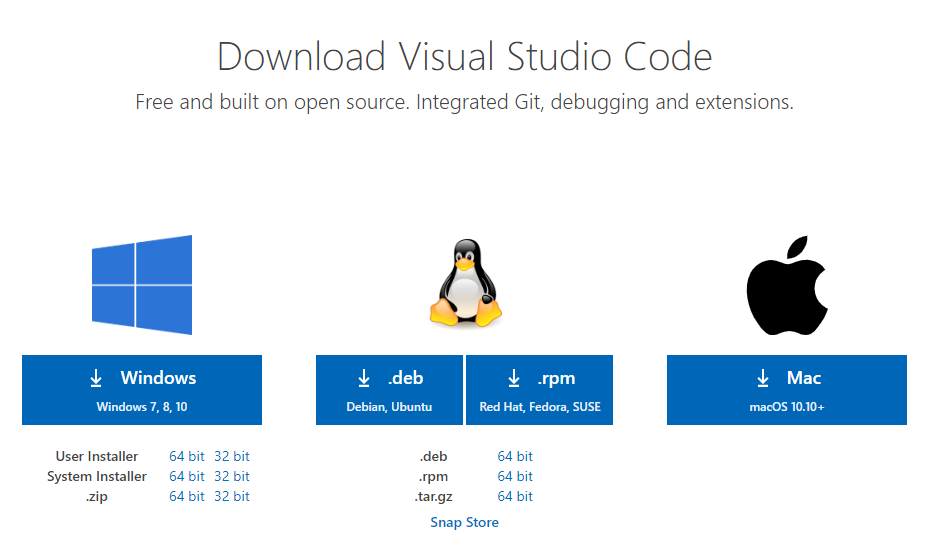
Выбираем свою операционную систему и запускаем скачивание.
Для создания бота мы используем среду выполнения node.js. Для её установки нам необходимо перейти на этот сайт.
На данный момент нас интересует версия долгосрочной поддержки (LTS), скачиваем её.
В Visual Studio Code присутствует возможность устанавливать расширения.
Для этого, кликните по отмеченной ниже иконке.
В открывшемся окне вписываем название название/идентификатор нужного нам расширения, после чего устанавливаем его.
Из полезных расширений могу отметить:
Создание бота
Теперь, когда вы установили все нужные компоненты, мы можем приступить к созданию самого бота.
Здесь всё просто. Переходим на портал разработчиков и нажимаем на кнопку с надписью «New Application» — она находится в правом верхнем углу.
В открывшемся окне вписываем имя бота, после чего, нажимаем на кнопку с надписью «Create».
На этой странице мы можем изменить имя бота, загрузить для него иконку, заполнить описание.
Теперь наша задача — воплотить бота в жизнь. Для этого переходим во вкладку «Bot».
Нажимаем на кнопку с надписью «Add Bot» и воплощаем бота в жизнь.
Поздравляю! Вы создали аккаунт для вашего бота. Теперь у него есть тег, токен, ник и иконка.
Подготовка к написанию кода
После создания аккаунта для бота, мы должны установить нужные пакеты и модули, чтобы в дальнейшем он корректно работал.
Первым делом создаём папку, после чего открываем её в VS Code (Файл > Открыть папку) / (Ctrl + K Ctrl + O)
Далее нам нужно открыть терминал (Терминал > Создать терминал) / (Ctrl + Shift + `)
Теперь мы должны создать файл с неким «описанием» нашего бота, сделаем это через терминал.
Вписываем данную строку в терминал и нажимаем Enter:
После каждой появившейся строки нажимаем Enter или вписываем свои значения.
Значения в этом файле можно будет изменить в любой момент.
Далее, мы должны поочерёдно вводить в терминал эти строки:
«Install» также можно сокращать в «I», но необязательно.
Итого, если вы следовали инструкциям и всё сделали правильно, в вашей папке должны были появиться 3 объекта:
Написание кода
Для того, чтобы наш бот появился в сети и мог реагировать на команды, нам нужно написать для него код.
Существует множество вариантов для его написания: используя один файл, два, несколько, и т.д
Мы рассмотрим вариант с двумя файлами, так как его использовать очень легко и удобно, но у каждого варианта есть свои недостатки — например, у этого недостатком является сложность в написании начального кода.
Но не волнуйтесь, весь код вам писать не придётся.
Для начала, нам нужно где-то хранить основные параметры и информацию о боте.
Мы можем сделать это двумя способами:
Разберём хранение параметров в отдельном файле.
Итак, создаем файл config.json
Вставляем в него следующий код:
* Для получения токена зайдите на портал разработчиков, перейдите во вкладку «Bot» и скопируйте его.
* Самым распространённым среди разработчиков префиксом является !
Далее нам нужно создать файл bot.js и вставить в него данный код:
Теперь создаём файл comms.js, в нём будут сами команды.
В нём должен быть следующий код:
Чтобы добавить больше команд — просто объявляйте больше функций и добавляйте их в список, например:
И вот, мы вышли на финишную прямую!
Осталось всего ничего — запустить бота.
Для этого открываем терминал и вставляем в него следующую строку:
Готово! Бот запущен и вы можете им пользоваться, ура!
Чтобы пригласить бота на свой сервер, воспользуемся нам уже известным порталом разработчиков.
Перейдём во вкладку OAuth2, пролистаем чуть ниже, выберем «Bot» и отметим нужные боту привилегии.
Теперь осталось скопировать ссылку-приглашение и добавить бота на свой сервер.
Существует два способа:
Для этого, сначала мы должны скопировать ссылку-приглашение.
После чего перейти в файл bot.js и вставить данную строчку кода сюда:
Итоговый код должен быть таким:
Чтобы указать несколько привилегий, мы должны перечислить их в квадратных скобках, через запятую:
* Все привилегии указываются заглавными буквами
Список доступных привилегий:
ADMINISTRATOR
CREATE_INSTANT_INVITE
KICK_MEMBERS
BAN_MEMBERS
MANAGE_CHANNELS
MANAGE_GUILD
ADD_REACTIONS
VIEW_AUDIT_LOG
PRIORITY_SPEAKER
STREAM
VIEW_CHANNEL
SEND_MESSAGES
SEND_TTS_MESSAGES
MANAGE_MESSAGES
EMBED_LINKS
ATTACH_FILES
READ_MESSAGE_HISTORY
MENTION_EVERYONE
USE_EXTERNAL_EMOJIS
VIEW_GUILD_INSIGHTS
CONNECT
SPEAK
MUTE_MEMBERS
DEAFEN_MEMBERS
MOVE_MEMBERS
USE_VAD
CHANGE_NICKNAME
MANAGE_NICKNAMES
MANAGE_ROLES
MANAGE_WEBHOOKS
MANAGE_EMOJIS
Я не советую вам из привилегий выбирать только ADMINISTRATOR, поэтому лучше указать только те привилегии, которые бот действительно использует для корректной работы
Полезные и интересные команды
В предыдущем разделе я показал вам, как запустить бота и как писать для него команды.
Теперь я хочу поделиться с вами несколькими своими командами.
Не стоит пугаться большого кода, здесь всё предельно просто.
Заключение
Вот и подошла к концу первая часть обучения, как вы могли заметить, создать бота, используя библиотеку discord.js очень просто.
Итого, из этой статьи мы выяснили:
Надеюсь, что вам понравилась моя статья и вы узнали из неё что-то новое.
Источники информации:
- http://okdk.ru/kak-ispolzovat-scenicheskie-kanaly-na-discord-v-2021-godu/
- http://compuals.ru/programmy-i-prilozheniya/kak-sozdat-vetku-v-diskorde
- http://expert-domru.ru/kak-sozdat-tribunu-v-diskorde/
- http://ggdt.ru/2021/07/25/kak-sozdat-i-krasivo-oformit-server-v-diskorde/
- http://vc.ru/services/118061-prostoy-sposob-sdelat-distancionnoe-obuchenie-interesnym-opyt-s-discord
- http://discordgid.ru/kak-strimit/
- http://habr.com/ru/post/676552/
- http://ustanovkaos.ru/obshchenie/kak-krasivo-oformit-server-v-diskorde.html
- http://habr.com/ru/post/507948/